Integratiehandleiding. Rabo OmniKassa
|
|
|
- Sebastiaan Maarten Thys
- 8 jaren geleden
- Aantal bezoeken:
Transcriptie
1 Integratiehandleiding Rabo OmniKassa
2 Inhoud 1. INLEIDING WAT U MOET WETEN OVER DE RABO OMNIKASSA INTEGRATIE RABO OMNIKASSA EN DE WEBWINKEL BEVEILIGING GEHEIME SLEUTEL RABO OMNIKASSA DASHBOARD RABO OMNIKASSA SPECIFICATIE UITBETALING WAT U MOET WETEN VOOR HET INSTALLEREN BETAALSTAPPEN IN DE RABO OMNIKASSA PROTOCOL VOOR BERICHTEN SYNTAX VELD DATA SYNTAX VELD INTERFACEVERSION SYNTAX VELD SEAL BETAALVERZOEK TRANSACTIEGEGEVENS IN HET VELD DATA VAN HET BETAALVERZOEK OPTIONELE VELDEN IN HET VELD DATA VAN HET BETAALVERZOEK VOORBEELD BETAALVERZOEK RESPONSBERICHT HANDMATIGE RESPONSBERICHTEN (RETURN-URL) AUTOMATISCHE RESPONSBERICHTEN (REPORT-URL) TRANSACTIEGEGEVENS IN HET VELD DATA VAN HET RESPONSBERICHT VOORBEELD VAN EEN RESPONSBERICHT TESTEN IN DE TESTOMGEVING RABO OMNIKASSA TESTEN VAN IDEAL-TRANSACTIES TESTEN VAN MINITIX-TRANSACTIES TESTEN VAN CARD-TRANSACTIES MASTERCARD, VISA EN MAESTRO TESTEN VAN BANCONTACT/MISTER CASH- EN V PAY-TRANSACTIES TESTEN VAN ACCEPTGIRO-/INCASSO-/REMBOURS-TRANSACTIES FOUTMELDINGEN FOUTMELDINGEN BIJ BETAALVERZOEK FOUTMELDINGEN BIJ RESPONSBERICHT SUPPORT TEAM RABO OMNIKASSA IN PRODUCTIE BRENGEN VAN DE RABO OMNIKASSA VAN DE TESTOMGEVING NAAR DE PRODUCTIEOMGEVING BIJLAGEN: OVERZICHT VELDEN EN CODERINGEN VERKLARING AFKORTINGEN Pagina 2 van 47
3 10.2 TOTAALOVERZICHT VAN DE VELDEN OVERZICHT VAN DE VALUTACODES EN BEDRAGEN OVERZICHT VAN DE TAALCODES OVERZICHT VAN DE BETAALMETHODEN OVER ACQUIRER EN SERVER RESPONSCODES OVERZICHT ACQUIRER EN SERVER RESPONSCODES MASTERCARD EN MAESTRO OVERZICHT ACQUIRER EN SERVER RESPONSCODES VISA EN V PAY OVERZICHT ACQUIRER EN SERVER RESPONSCODES BANCONTACT/MISTER CASH OVERZICHT ACQUIRER EN SERVER RESPONSCODES IDEAL OVERZICHT ACQUIRER EN SERVER RESPONSCODES MINITIX RESPONSCODES INCASSO, ACCEPTGIRO, REMBOURS VERKLARING VELDEN EXCEL-BIJLAGE (SPECIFICATIE) BIJ RABO OMNIKASSA SPECIFICATIE UITBETALING (E-STATEMENT) Pagina 3 van 47
4 1. Inleiding Deze handleiding beschrijft hoe de Rabo OmniKassa wordt geïntegreerd met de webwinkel. Voor de installatie is kennis nodig van één van de programmeertalen, zoals PHP of.net. In hoofdstuk 2, 3 en 4 van deze handleiding, leest u wat u moet weten voordat u aan de slag gaat met het integreren van de Rabo OmniKassa met de webwinkel. In hoofdstuk 2 wordt een toelichting gegeven op de beveiliging van de Rabo OmniKassa, de geheime sleutel en de toegang tot de Downloadsite. In hoofdstuk 3 worden de stappen van een betaling in de Rabo OmniKassa toegelicht en in hoofdstuk 4 wordt het standaard protocol beschreven van de berichten tussen de webwinkel en de Rabo OmniKassa-server. In hoofdstuk 5, 6, 7 en 8 leest u informatie die u nodig heeft voor het schrijven van de programmacodes voor het betaalverzoek (hoofdstuk 5) en het responsbericht (hoofdstuk 6). Zodra de programmacodes gereed zijn, kunt u het betaalverzoek testen in de testomgeving van de Rabo OmniKassa voor verschillende betaalmethodes (hoofdstuk 7). Een verklaring van de foutmeldingen tijdens het testen kunt u terugvinden in hoofdstuk 8. Nadat de aanvrager de overeenkomst Rabo OmniKassa heeft getekend, ontvangt u van de Rabobank de inloggegevens voor de Downloadsite en het Dashboard van de Rabo OmniKassa. Op de Downloadsite vindt u de geheime sleutel van de Rabo OmniKassa. Met uw Webwinkel ID en uw geheime sleutel, kunt u de Rabo OmniKassa in productie brengen en uw klanten laten betalen in de Rabo OmniKassa. In hoofdstuk 9 leest u meer over de productie-omgeving van de Rabo OmniKassa. In de bijlage van hoofdstuk 10 vindt u een overzicht van alle variabele velden en instellingen. De integratiehandleiding Rabo OmniKassa en de gebruikshandleiding van de Downloadsite geven u de benodigde informatie voor het integreren van de Rabo OmniKassa met de webwinkel. Als u vragen heeft over de integratie van de Rabo OmniKassa, kunt u contact opnemen met het Support Team Rabo OmniKassa. Het Support Team is bereikbaar van maandag tot en met vrijdag van 8.00 tot uur op telefoonnummer en via contact@omnikassa.rabobank.nl. Vanuit het buitenland is het team telefonisch bereikbaar via Pagina 4 van 47
5 2. Wat u moet weten over de Rabo OmniKassa 2.1 Integratie Rabo OmniKassa en de webwinkel Om de klant te kunnen laten betalen in de Rabo OmniKassa, moet de webwinkel betaalverzoeken kunnen versturen naar de Rabo OmniKassa-server. De Rabo OmniKassa- server verstuurt het resultaat van het betaalverzoek als responsbericht retour naar de webwinkel. Met de ontvangen status van de betaling in het responsbericht kan de webwinkel de order verder verwerken. In deze handleiding wordt uitgelegd op welke wijze een betaalverzoek en responsbericht moet worden geprogrammeerd. Naast de informatie in deze handleiding, kunt u voor het programmeren ook gebruik maken van voorbeeldprogrammacodes PHP en.net. Deze voorbeeldcodes staan op de Rabobanksite: onder + Hoe integreer ik de Rabo OmniKassa in mijn webwinkel?. 2.2 Beveiliging De Rabo OmniKassa is PCI DSS compliant (Payment Card Industry Data Security Standard). Dit betekent dat het responsbericht geen klantinformatie bevat zoals een naam 1, bankrekeningnummer, creditcardnummer, PAN nummer of andere klant gerelateerde gegevens. Om het responsbericht te kunnen laten aansluiten op de order in de webwinkel en de bijbehorende klant, wordt gebruik gemaakt van een uniek transactiereferentienummer (transactionreference). Daarnaast adviseren wij het gebruik van een ordernummer als extra identificatieveld (orderid) in het betaalverzoek. Zie ook de voetnoot onderaan deze pagina. 1 Om bij een transactie (onder andere) de naam van uw klant via uw eigen (order)administratie te kunnen achterhalen wordt het gebruik van het optionele veld orderid geadviseerd. Met dit veld kunt u een kenmerk aan de transactie meegeven. Dit kenmerk wordt dan opgenomen in het responsbericht*. Met de gegevens in dat responsbericht kan een handmatige of geautomatiseerde reconciliatie plaatsvinden met de gegevens in uw eigen (order)administratie, waardoor (onder andere) de naam van uw klant gevonden kan worden. Voorwaarde is wel dat klanten zich (ooit) met hun naam hebben moeten registreren in uw webwinkel en dat elke bestelling/aankoop aan die registratie is/wordt gekoppeld. Zie ook paragraaf 5.1 en hoofdstuk 6. * Het kenmerk orderid is ook te vinden in het Rabo OmniKassa Dashboard (Ordernummer) en wordt vermeld in de Excel-bijlage van het bericht Rabo OmniKassa specificatie uitbetaling. Zie ook paragraaf Pagina 5 van 47
6 2.3 Geheime sleutel Het betaalverzoek en het responsbericht tussen de webwinkel en de Rabo OmniKassa-server worden beveiligd uitgewisseld door het gebruik van een geheime sleutel. De geheime sleutel van de Rabo OmniKassa vindt u op de Downloadsite: Nadat de overeenkomst van de Rabo OmniKassa is ondertekend en ontvangen door de Rabobank, ontvangt de technische contactpersoon de gebruikersnaam voor de Downloadsite via . Het wachtwoord wordt per post verstuurd naar de aanvrager van het contract. Meer informatie hierover leest u in hoofdstuk 9 en in de Rabo OmniKassa Gebruikshandleiding Downloadsite. Voor het installeren van de Rabo OmniKassa in de testomgeving heeft u uw eigen geheime sleutel nog niet nodig. U maakt dan gebruik van het algemene test-webwinkel ID met de bijbehorende geheime sleutel van de test-webwinkel. Zie hoofdstuk 7 voor meer informatie. 2.4 Rabo OmniKassa dashboard Nadat de Rabo OmniKassa door de Rabobank is geactiveerd, krijgt de webwinkel de beschikking over het Rabo OmniKassa Dashboard. Om van het Dashboard gebruik te kunnen maken ontvangt de aanvrager twee s. Eén met de gebruikersnaam en één met een link erin om zelf een wachtwoord te kunnen instellen. In het Dashboard vindt de gebruiker informatie over de transacties en betalingen, zodra de Rabo OmniKassa in productie staat. Het Dashboard is te benaderen via: Meer informatie over het Dashboard van de Rabo OmniKassa vindt u in de Gebruikshandleiding Rabo OmniKassa Dashboard. 2.5 Rabo OmniKassa specificatie uitbetaling De transacties (specificaties) van de Rabo OmniKassa uitbetaling zijn niet alleen te vinden in het Rabo OmniKassa Dashboard, maar worden ook gerapporteerd in de Excel-bijlage van het e- mailbericht Rabo OmniKassa specificatie uitbetaling. Dit bericht (e-statement) wordt door de Rabobank naar de contactpersoon van de webwinkel verstuurd op de dag dat één of meer succesvolle transacties worden uitbetaald aan de webwinkel. Een verklaring van de belangrijkste velden in bedoelde Excel-bijlage vindt u in paragraaf Wat u moet weten voor het installeren De Rabo OmniKassa ondersteunt de betaalmethoden ideal, MiniTix, MasterCard, VISA, Maestro, V PAY en Bancontact/Mister Cash. MiniTix kent een relatief laag maximum transactiebedrag van 150,00. De Rabo OmniKassa ondersteunt optioneel de kassaservices acceptgiro, incasso en rembours. Als een klant op de betaalpagina van de Rabo OmniKassa een kassaservice selecteert, ontvangt de webwinkel hierover bericht. De webwinkel moet zelf zorgdragen Pagina 6 van 47
7 voor NAW gegevens en het bankrekeningnummer van de klant. Aansluitend start de webwinkel de procedure voor de afhandeling van deze betaling. De betalingen van de kassaservices verlopen niet via de Rabo OmniKassa en worden niet getoond in het Rabo OmniKassa Dashboard. Laat u adviseren door uw contactpersoon bij uw Rabobank voordat u de kassaservices in gebruik neemt. Het Rabo OmniKassa Dashboard is voor u standaard in de Nederlandse taal beschikbaar. De Engelse taal is een optie. De betaalpagina van de Rabo OmniKassa is in acht verschillende talen voor uw klanten beschikbaar. Standaard wordt deze pagina getoond in de taal(instelling) van de browser waarmee uw klant op dat moment actief is. De Rabo OmniKassa ondersteunt verschillende valutasoorten. De uitbetaling vindt echter plaats in euro s. ideal, Bancontact/Mister Cash en MiniTix betalingen zijn altijd in euro s. Bij de betaalmethode ideal wordt de lijst met banken getoond binnen de Rabo OmniKassa. De lijst met banken kan niet worden getoond in de eigen webwinkel. Pagina 7 van 47
8 3. Betaalstappen in de Rabo OmniKassa De integratie van de Rabo OmniKassa met de webwinkel zorgt ervoor dat er vanuit de webwinkel voor elke betaling een betaalverzoek wordt verstuurd naar de Rabo OmniKassa-server en dat de webwinkel de responsberichten kan ontvangen en verwerken. Een betaling met de Rabo OmniKassa verloopt in 3 stappen. Webwinkel 1: betaalverzoek met unieke transactie en order informatie Redirectconnectorgateway Rabo OmniKassa 2: connector leidt de klant naar de betaalpagina Rabo OmniKassa Betaalpagina Rabo OmniKassa Retourpagina webwinkel 3a: de klant keert terug naar de webwinkel via de return-url (normalreturnurl) Automatische respons (automaticresponseurl) 3b: de Rabo OmniKassa-server stuurt een automatisch responsbericht naar de webwinkel via de report-url Rabo OmniKassaserver Figuur 1: Overzicht van een betaling in de Rabo OmniKassa. De grijze vlakken zijn zichtbare webpagina s voor de klant. Betaalstap 1: Versturen van het betaalverzoek vanuit de webwinkel Nadat de klant in de webwinkel heeft gekozen voor betalen, wordt door de webwinkel een betaalverzoek naar de Rabo OmniKassa-server verstuurd. Dit betaalverzoek bevat unieke informatie over de betaling van de order. Hierbij wordt gebruik gemaakt van de Redirect-connector-gateway van de Rabo OmniKassa, de URL: De betaalverzoeken kunnen worden verstuurd als een HTML-formulier of als HTTP-POST bericht. Betaalstap 2: Betalen op de betaalpagina van de Rabo OmniKassa De klant wordt doorgeleid naar de betaalpagina van de Rabo OmniKassa-server. Afhankelijk van de wijze waarop de Rabo OmniKassa is geïnstalleerd, kan de klant op de betaalpagina zijn Pagina 8 van 47
9 betaalmethode kiezen. Hierbij heeft de klant de keuze uit de betaalmethoden die door de aanvrager in de Rabo OmniKassa zijn geactiveerd. Als de klant op de webwinkel de betaalmethode al heeft gekozen, komt de klant direct in het betaalscherm van de betreffende betaalmethode. (Meer informatie over de mogelijkheden leest u in hoofdstuk 5 Betaalverzoek bij het optionele veld paymentmeanbrandlist ). Betaalstap 3 : Ontvangst en verwerken responsbericht Zodra de betaling is uitgevoerd wordt door de Rabo OmniKassa-server een responsbericht verstuurd met de actuele status van de betaling. De Rabo OmniKassa stuurt standaard één responsbericht (return-url) mee naar de opgegeven retourpagina voor de klant (veld: normalreturnurl). Dit bericht ontvangt de webwinkel uitsluitend als de klant in de betaalpagina klikt op de knop Verder. Als de klant op andere wijze de betaling afsluit ontvangt de webwinkel het handmatige responsbericht niet. De Rabo OmniKassa stuurt altijd een responsbericht naar de report-url mits dit veld wordt meegegeven in het betaalverzoek: automaticresponseurl. Als de klant het betaalscherm afsluit zonder terug te keren naar de webwinkel wordt hierdoor toch een respons gestuurd naar de automaticresponseurl. Om zeker te zijn dat de webwinkel altijd een responsbericht ontvangt adviseren wij om in het betaalverzoek beide respons URL s op te nemen. In hoofdstuk 5 leest u meer over het schrijven en implementeren van de betaalverzoeken en in hoofdstuk 6 meer over het kunnen ontvangen en implementeren van de responsberichten. Opmerking Na een niet geslaagde betalingshandeling wordt de klant naar een foutpagina geleid waar hij op de knop Verder kan klikken om terug te keren naar de webwinkel. Op dat moment wordt de betaaltransactie afgebroken. De klant komt opnieuw in de webwinkel en kiest opnieuw voor betalen in de webwinkel. De klant kan dan eventueel een andere betaalmethode kiezen. Pagina 9 van 47
10 4. Protocol voor berichten Alle berichten tussen de webwinkel en de Rabo OmniKassa-server (betaalverzoeken en responsberichten) hebben een verplichte standaardindeling in drie POST-velden. Bij het schrijven van de programmeercode van het betaalverzoek en het responsbericht maakt u dus altijd gebruik van onderstaande drie velden. POST Veld Data InterfaceVersion Beschrijving Bevat alle informatie over de transactie. De gegevens worden genoteerd in een enkele reeks. De versie van de interface van de Rabo OmniKassa connector Seal Bevat een waarde om het bericht te valideren. Wordt berekend met gegevens uit het veld Data en de geheime sleutel Syntax veld Data De waarde van veld Data is opgebouwd in een enkele reeks volgens het schema: <field name>=<value name> <field name>=<value name> <field name>=<value name> Alle voor de transactie benodigde velden moeten in deze reeks aanwezig zijn. De volgorde van de velden maakt niet uit. Elk field/value pair wordt met een pipe symbool gescheiden. In hoofdstuk 5 Betaalverzoek leest u welke transactie-informatie u in het veld Data kunt opnemen. Voorbeeld van het veld Data in een betalingsverzoek: amount=55 currencycode=978 merchantid= normalreturnurl= automaticresponseurl= transactionreference= orderid= keyversion=1 Pagina 10 van 47
11 4.2. Syntax veld InterfaceVersion In dit veld vermeldt u de versie van de aansluiting met de connector van de Rabo OmniKassa. De huidige versie van de redirect-connector-gateway Rabo OmniKassa is: HP_1.0 De waarde van het veld InterfaceVersion is: value="hp_1.0" 4.3. Syntax veld Seal Om te voorkomen dat berichten tussen de webwinkel en de Rabo OmniKassa-server kunnen worden gewijzigd, worden alle berichten veilig afgesloten met het veld Seal. Het veld Seal zorgt voor de authenticatie van afzender en ontvanger, omdat beide dezelfde geheime sleutel delen. Hierdoor wordt voorkomen dat een bericht ongemerkt kan worden gewijzigd. De waarde van veld Seal wordt opgebouwd door toevoeging van de geheime sleutel aan de waarde van veld Data. De bytes van het resultaat worden als UTF-8 opgehaald en gecodeerd met algoritme SHA256. Het coderingsalgoritme (SHA256) produceert een niet te decoderen resultaat. Het resultaat moet in POST-field Seal ingesteld worden als hexadecimale waarde. Waarde van het veld Seal: value=sha256( UTF-8(Data+secretKey ) ) Voor de waarde van het veld Seal wordt gebruik gemaakt van de geheime sleutel van de Rabo OmniKassa. U vindt de geheime sleutel op de Downloadsite van de Rabo OmniKassa: Voorbeeld-berekening voor waarde in het veld Seal met inhoud veld Data en de geheime sleutel: SHA256(amount=55 currencycode=978 merchantid= normalreturnurl= ww.normalreturnurl.nl automaticresponseurl= transactionref erence= orderid= keyversion=1mijngeheimesleutel) Deze voorberekening resulteert in Seal (sha256): 3662d30a179a a a0d3a4ad4e8983b32136c7070fd6a805ad3 De inloggegevens voor de Downloadsite ontvangt u nadat de overeenkomst Rabo OmniKassa is getekend. Meer informatie over de Downloadsite en het gebruik van de geheime sleutels leest u in de Gebruikshandleiding Downloadsite en in hoofdstuk 9 van deze handleiding. Voordat u de beschikking heeft over uw geheime sleutel, kunt u gebruik maken van de geheime sleutel van de test-webwinkel. In hoofdstuk 7 leest u meer over het integreren van uw webwinkel met de testomgeving van de Rabo OmniKassa. Pagina 11 van 47
12 In geval van (mogelijk) misbruik van de geheime sleutel dient u direct contact op te nemen met het Support Team Rabo OmniKassa. Dit team is van maandag tot en met vrijdag bereikbaar van 8.00 tot uur op telefoonnummer Vanuit het buitenland op nummer Pagina 12 van 47
13 5. Betaalverzoek Om een betaling in de Rabo OmniKassa te kunnen starten wordt een betaalverzoek als HTTP-post bericht verstuurd naar de Redirect-connector-gateway van de Rabo OmniKassa. Dit kan zowel als een HTML-formulier als met de POST-methode. Het betaalverzoek bestaat uit de velden Data, InterfaceVersion en Seal. In dit hoofdstuk leest u meer over de inhoud van deze velden. Voor het schrijven van de programmeercode voor betaalverzoeken kunt u gebruik maken van de voorbeeldprogrammacode voor PHP of.net. Deze voorbeeldcodes staan op de Rabobanksite onder + Hoe integreer ik de Rabo OmniKassa in mijn webwinkel?. De Rabo OmniKassa is niet geschikt voor gebruik van zogenaamde i-frames (dit zijn webvensters). Dit betekent dat uw klant altijd doorgeleid moet worden naar de (externe) betaalpagina van de Rabo OmniKassa en niet in uw webwinkel-omgeving blijft. Na afronding van de transactie keert uw klant terug naar uw webwinkel dankzij de URL in het veld normalreturnurl. 5.1 Transactiegegevens in het veld Data van het betaalverzoek Het veld Data in het betaalverzoek wordt de transactie-informatie in verschillende velden opgenomen als field/value pair en geplaatst in willekeurige volgorde. In onderstaande tabel staan de belangrijkste velden. Let op: de veldnamen zijn hoofdlettergevoelig en moeten op de aangegeven wijze worden geschreven. Naam veld Beschrijving Formaat currencycode V Geef de valuta van de transactie aan. Zie tabel 10.3 met de valutacodes en bedragen voor dit veld. amount V Totaalbedrag dat de klant moet afrekenen in centen zonder decimaal scheidingsteken. Bijv. 106,55 wordt met currencycode 978. Zie tabel 10.3 met de valutacodes en bedragen voor dit veld. merchantid V Identificatie van de webwinkel. Wordt per webwinkel verstrekt na ondertekening van de overeenkomst Rabo OmniKassa. Gebruik voor testen het ID van de test- webwinkel orderid A Dit veld kan optioneel gebruikt worden om de transactie een kenmerk mee te geven. normalreturnurl V De URL waar de klant op terug keert na de betaling. Naar deze URL wordt POST data meegezonden om de transactiestatus te controleren (return-url). Numeriek, 3 tekens. Numeriek Maximaal 12 tekens Numeriek, 15 tekens Alfanumeriek Maximaal 32 tekens Alfanumeriek en speciale tekens Maximaal 512 tekens Pagina 13 van 47
14 automaticresponseurl A Deze URL wordt door middel van een cronjob aangeroepen door de Rabo OmniKassa server om de status veranderingen door te geven. transactionreference V Uniek ID van de transactie om achteraf de status van de bestelling te kunnen bijwerken. De webwinkel moet voor elk betaalverzoek een unieke code kunnen genereren. De code is zichtbaar voor de klant op de betaalpagina Rabo OmniKassa, het rekeningafschrift van de klant en wordt bijvoorbeeld vermeld bij een terugbetaling. keyversion V Versienummer van de geheime sleutel. Te vinden op de Downloadsite Rabo OmniKassa. V = Verplicht A = Advies om in betaalverzoek op te nemen voor een optimale reconciliatie Alfanumeriek en speciale tekens Maximaal 512 tekens Alfanumeriek Maximaal 32 tekens Numeriek, 10 tekens 5.2 Optionele velden in het veld Data van het betaalverzoek Naam veld Beschrijving Formaat customerlanguage O De taal waarin de betaalpagina van de Rabo OmniKassa moet worden getoond. Als dit veld niet wordt opgenomen in het betaalverzoek, dan wordt deze pagina getoond in de taal(instelling) van de browser waarmee uw klant op dat moment actief is. Zie tabel 10.4 met de taalcodes voor dit veld. CS = Tsjechisch CY = Welsh DE = Duits EN = Engels ES = Spaans FR = Frans NL = Nederlands SK = Slowaaks paymentmeanbrandlist O Lijst met betaalmethoden waaruit de klant kan kiezen op de betaalpagina van de Rabo OmniKassa. Zie ook tabel 10.5 met alle betaalmethoden. Als dit veld niet wordt meegeleverd in het betaalverzoek wordt de klant standaard doorgeleid naar de betaalpagina van de Rabo OmniKassa. Op de betaalpagina maakt de klant een keuze uit de betaalmethoden die in de Rabo OmniKassa worden aangeboden. Dit geldt voor de betaalmethoden: IDEAL, MINITIX, VISA, MASTERCARD, MAESTRO, VPAY en BCMC. Uitzondering: de kassaservices INCASSO, ACCEPTGIRO en REMBOURS worden niet standaard op de betaalpagina in de Rabo OmniKassa gepresenteerd. Als u de klant deze kassaservices wilt aanbieden op de Alfanumeriek, 2 tekens De merknamen van de betaalmethode(n) in hoofdletters. Gescheiden door komma s. IDEAL, MINITIX, VISA, MASTERCARD, MAESTRO, VPAY, BCMC, INCASSO, ACCEPTGIRO, REMBOURS De volgorde in dit veld bepaalt de volgorde waarin de methoden aan uw klant worden getoond! Pagina 14 van 47
15 betaalpagina dan vermeld u altijd in het veld paymentmeanbrandlist alle betaalmethoden die u wilt aanbieden (mits deze aangevraagd én geactiveerd zijn): IDEAL, MINITIX, VISA, MASTERCARD, MAESTRO, VPAY, BCMC, INCASSO, ACCEPTGIRO, REMBOURS. Als u de klant al in de webwinkel laat kiezen voor de betaalmethode, dan moet in het betaalverzoek in dit veld alleen de gekozen betaalmethode worden meegeleverd. Door het opnemen van één betaalmethode, leidt de Rabo OmniKassa de klant direct door naar deze betaalmethode. expirationdate O Verloopdatum van het betalingsverzoek. Alfanumeriek, 25 tekens geformatteerd ISO8601. captureday O Het aantal dagen na autorisatie van een creditcard transactie waarna automatisch validatie van de transactie volgt. [Lees vóór gebruik de opmerking Belangrijk hierna.] Numeriek, 2 tekens. capturemode O Hiermee kan aangegeven worden dat de gebruiker van het Rabo OmniKassa dashboard handmatig creditcard transacties moet valideren na automatische autorisatie van deze transactie. Dit in tegenstelling tot de standaardafhandeling van credit card transacties waarbij automatisch wordt gevalideerd na autorisatie. [Lees vóór gebruik de opmerking Belangrijk hierna.] Gebruik VALIDATION om capturemode te activeren. Formaat is alfanumeriek, 20 tekens geformatteerd ISO8601. O = Optioneel Belangrijk: Bij gebruik van één van de twee opties captureday en capturemode mag er geen sprake zijn van validatie later dan 6 dagen na autorisatie van een creditcard transactie. Hierna is de autorisatie namelijk niet langer geldig en loopt u het risico dat de transactie door de kaartuitgevende instelling wordt afgekeurd. Pagina 15 van 47
16 5.3 Voorbeeld betaalverzoek Een betaalverzoek naar de Rabo OmniKassa-server ziet er bijvoorbeeld als volgt uit: <form method="post" action="[test/live url]"> <input type="hidden" name="data" value="[key=value key=value key=value]"> <input type="hidden" name="interfaceversion" value="hp_1.0"> <input type="hidden" name="seal" value="[sha256(data + Secret Key)]"> </form> Toelichting bij de velden: Action URL Voor een betaalverzoek in de testomgeving te starten wordt de POST data verzonden naar: Bij een betaalverzoek in de productieomgeving wordt de POST data verzonden naar: Data Dit veld bevat informatie over de transactie. InterfaceVersion Seal De versie van het protocol van de Rabo OmniKassa. Huidige versie is: HP_1.0 Bevat de uitkomst van SHA256(UTF8([Data] + [Secret Key])) Uw geheime sleutel (Secret Key) vindt u op de Downloadsite van de Rabo OmniKassa. Voorbeeld van het veld Data in een betaalverzoek: amount=55 currencycode=978 merchantid= normalreturnurl= automaticresponseurl= transactionreference= orderid= keyversion=1 Voorbeeld van het veld Seal in een betaalverzoek $ssecretkey = ' _KEY1'; $sdata = amount=55 currencycode=978 merchantid= normalreturnurl= automaticresponseurl= transactionreference= orderid= keyversion=1 ; $sseal = hash('sha256', utf8_encode($sdata. $ssecretkey)); // $sseal bevat nu: eb9c2f480e2beaa4c4c81a b6bc0de4af3947d656e4ffa51b24e117 Pagina 16 van 47
17 6. Responsbericht De Rabo OmniKassa-server verstuurt responsberichten naar de URL s die zijn opgenomen in het betaalverzoek. In het responsbericht staat informatie over de status van de betaling. Op basis van dit bericht kan de webwinkel de transactie verder verwerken. Het responsbericht wordt als HTTP POST-bericht verstuurd. Standaard verstuurt de Rabo OmniKassa een responsbericht naar de URL die is opgenomen in het veld normalreturnurl (return-url). Optioneel wordt automatisch een tweede responsbericht verstuurt naar de URL in het veld automaticresponseurl (report-url). Als de klant tijdens het betaalproces zijn browser sluit, wordt de return-url niet aangeroepen. Ook een statuswijziging van een transactie (bijvoorbeeld een wijziging van de status open naar succesvol ) wordt niet doorgeleid naar de return-url. Om altijd een responsbericht te ontvangen met een laatste statusmelding, wordt u geadviseerd om in het betaalverzoek zowel de return-url als de report-url op te nemen. De webwinkel moet via beide URL s afzonderlijk de status van het responsbericht kunnen verwerken, zonder dat de responsberichten dubbel worden verwerkt. 6.1 Handmatige responsberichten (return-url) Nadat de klant zijn betaling heeft afgerond, kan hij op de betaalpagina op de knop Verder klikken om terug te keren naar de webwinkel. De klant wordt daarna door de Rabo OmniKassa-server doorgeleid naar de webwinkel; de URL in het veld normalreturnurl in het betalingsverzoek. Op deze URL ontvangt de webwinkel gelijktijdig het responsbericht van de Rabo OmniKassa. Als de klant zijn browser direct sluit en niet terugkeert naar de webwinkel, kan de Rabo OmniKassa geen responsbericht terugsturen naar de webwinkel. Er kan daarom niet alleen op het handmatige responsbericht worden vertrouwd als signaal voor de afronding van het betaalverzoek. 6.2 Automatische responsberichten (report-url) Optioneel stuurt de Rabo OmniKassa ook rechtstreeks een responsbericht naar de webwinkel. Hierdoor ontvangt de webwinkel de actuele status waarmee de order geautomatiseerd kan worden verwerkt. Om een automatisch responsbericht te ontvangen, moet in het betaalverzoek het veld automaticresponseurl worden meegeleverd. Vanwege de onzekerheid over de ontvangst van een handmatig responsbericht, wordt standaard het gebruik van een automatisch responsbericht geadviseerd. Hierdoor verkrijgt de webwinkel de benodigde informatie over de betaling. Houd er rekening mee dat sommige transacties in eerste instantie een open status kunnen krijgen. Als deze status later wordt bijgewerkt naar succesvol of gestopt wordt de report-url opnieuw aangeroepen door de Rabo OmniKassa-server met de nieuwe status. Dit aanroepen vind als volgt plaats: in het eerste uur na het transactiemoment om de vijf minuten, de rest van de transactiedag om het uur, de volgende vier dagen één keer per dag. Het handmatig en automatisch responsbericht van de Rabo OmniKassa-server is in opbouw identiek. De inhoud kan variëren al naar gelang de status van het betaalverzoek. Pagina 17 van 47
18 6.3 Transactiegegevens in het veld Data van het responsbericht Naam veld Beschrijving Formaat amount Gelijk aan het veld in het betaalverzoek. currencycode Gelijk aan het veld in het betaalverzoek. merchantid Gelijk aan het veld in het betaalverzoek. transactionreference V Gelijk aan het veld in het betaalverzoek. Door dit unieke ID kan de bestelling teruggevonden kan worden in de webwinkel. keyversion Gelijk aan het veld in het betaalverzoek. orderid Gelijk aan het veld in het betaalverzoek. responsecode V De status van de transactie. Er wordt een numerieke code teruggegeven. Bijv. 00 succesvol 17 gestopt 60 in afwachting van de statusmelding 97 verlopen Daarnaast zijn er verschillende codes die wijzen op niet succesvolle betalingen. Numeriek, 2 posities Zie overzichten met responscodes in de paragrafen: MasterCard/Maestro, VISA/V PAY, Bancontact/MisterCash, ideal, MiniTix. transactiondatetime Tijdstip waarop de betaling naar de acquirer is verzonden of het tijdstip waarop de responscode op de Rabo OmniKassa-server wordt gecreëerd. Alfanumerieke reeks, geformatteerd volgens ISO8601. authorisationid* Identificatie van de autorisatie die door de acquirer wordt afgegeven. Ingesteld door de ondernemer voor handmatige autorisatie. Alfanumeriek, 16 tekens paymentmeanbrand* Merknaam van betaalmethode die de klant gekozen heeft.. Zie overzicht in tabel 10.5 captureday Het aantal dagen na autorisatie van een creditcard transactie waarna automatisch validatie van de transactie volgt. Numeriek, 2 tekens. capturemode Hiermee kan aangegeven worden dat de gebruiker van het Rabo OmniKassa dashboard handmatig creditcard transacties moet valideren na automatische autorisatie van deze transactie. Dit in tegenstelling tot de AUTHOR_CAPTURE wordt vermeld. Formaat is alfanumeriek, 20 tekens geformatteerd ISO8601. Pagina 18 van 47
19 standaardafhandeling van credit card transacties waarbij automatisch wordt gevalideerd na autorisatie. maskedpan* Verborgen Primary Account Number. nnnnnn.nnnn (n is een nummer tussen 0 en 9) V= deze velden in het responsbericht moeten minimaal door de webwinkel kunnen worden verwerkt * deze velden worden meegezonden als ze beschikbaar zijn, afhankelijk van de status van de transactie en de gekozen betaalmethode. Pagina 19 van 47
20 6.4 Voorbeeld van een responsbericht Het responsbericht van de Rabo OmniKassa-server ziet er bijvoorbeeld als volgt uit: <form method="post" action="[test/live url]"> <input type="hidden" name="data" value="[key=value key=value key=value]"> <input type="hidden" name="interfaceversion" value="hp_1.0"> <input type="hidden" name="seal" value="[sha256(data + Secret Key)]"> </form> Controleer altijd of de waarde in het responsbericht in het veld Data niet gemanipuleerd is. Dit door de waarde uit het veld Seal te controleren met een eigen berekening van de waarde. Voorbeeld controle waarde veld Seal $ssecretkey = ' _KEY1'; $shash = hash('sha256', utf8_encode($_post['data']. $ssecretkey)); if(strcmp($shash, $_POST['Seal']) === 0) // Geldige seal { // Data is NIET gemanipuleerd! } else // Ongeldige seal { // Data is WEL gemanipuleerd! } Voor het schrijven van de programmeercode voor responsberichten kunt u gebruik maken van de voorbeeldprogrammacode return en report op de Rabobanksite. Deze codes staan in de PHP en.net voorbeeldcodes op de Rabobanksite: onder + Hoe integreer ik de Rabo OmniKassa in mijn webwinkel?. Pagina 20 van 47
21 7. Testen in de testomgeving Rabo OmniKassa Voordat u de Rabo OmniKassa in gebruik neemt, adviseren wij u om de Rabo OmniKassa eerst te integreren met de testomgeving. Op deze wijze kunt u de betaalverzoeken vanuit uw webwinkel al testen in de Rabo OmniKassa in afwachting van uw inloggegevens voor de Downloadsite van de Rabo OmniKassa. Er kan getest worden met de betaalmethoden ideal, MiniTix, Visa, MasterCard en Maestro, alsmede met de kassaservices Acceptgiro, Incasso en rembours. Er kan en hoeft niet getest te worden met Bancontact/Mister Cash en V PAY. Een succesvolle test met de betaalmethoden ideal en Maestro in dezelfde webwinkel geeft hetzelfde resultaat. Voor de integratie met de testomgeving maakt u gebruik van de simulatie-url, het test-webwinkel ID en de algemene geheime sleutel van de test-webwinkel. Het gebruik van een eigen webwinkel ID in de testomgeving is niet mogelijk en leidt tot een foutmelding. Om de webwinkel te integreren met de testomgeving van de Rabo OmniKassa, gebruikt u de onderstaande gegevens van de test-webwinkel: Simulatie-URL connector merchantid secretkey _KEY1 keyversion 1 Let op: een betaalverzoek in de testomgeving vereist een unieke transactiereferentiecode Een betaalverzoek moet altijd een unieke transactiereferentie hebben in het veld 'transactionreference'. Zodra u de inloggegevens van de Downloadsite heeft ontvangen, is uw eigen webwinkel ID beschikbaar en is het creëren van een unieke transactiereferentiecode vaak standaard mogelijk. Echter, in de testomgeving is een factuurnummer in combinatie met het test-webwinkel ID voor de Rabo OmniKassa-server niet uniek. Voor de testtransacties moet u in de betaalverzoeken een unieke transactiereferentiecode opnemen. Zolang u geen eigen Merchant ID heeft, kunt u dit bijvoorbeeld realiseren door gebruik te maken van uw KvK-nummer, gevolgd door een zelfbepaalde code voor uw webwinkel (als u meer webwinkels heeft) en een referentie naar eigen keuze. Bijvoorbeeld: uw KvK-nummer is , de webshop-code is 01 en het factuurnummer in uw webwinkelpakket is 1, dan resulteert dat in de transactiereferentie Ook voor de instellingen van de Rabo OmniKassa kunt u gebruik maken van de voorbeeldprogrammacode settings op de Rabobanksite. Deze code staat in zowel de PHP als.net voorbeeldcode op de Rabobanksite: onder + Hoe integreer ik de Rabo OmniKassa in mijn webwinkel. Pagina 21 van 47
22 7.1 Testen van ideal-transacties Als u ideal selecteert, wordt u naar de test-ideal-server geleid, die een ideal-transactie simuleert voor het bedrag van de transactie. Het maakt voor deze testtransactie niet uit welke bank u in het ideal-betaalscherm kiest. Hierna wordt u teruggeleid naar de Rabo OmniKassa-server die een mededeling toont met het resultaat van de transactie. Simulatieregels ideal : Bedrag transactie Respons ideal 2 Transactie geannuleerd 3 Transactie verlopen 4 Transactie geopend 5 Transactie mislukt Andere gevallen Transactie gelukt 7.2 Testen van MiniTix-transacties Als u MiniTix selecteert, wordt u doorgestuurd naar de test-minitix-server, die een MiniTixtransactie simuleert voor het bedrag van de transactie. Hierna wordt u teruggeleid naar de betaalserver die een mededeling toont met het resultaat van de transactie. De MiniTixsimulatiepagina biedt verschillende opties om alle mogelijke situaties te testen. Pagina 22 van 47
23 7.3 Testen van card-transacties MasterCard, VISA en Maestro Als u Mastercard, VISA of Maestro als betaalmethode selecteert, wordt u doorgestuurd naar de Rabo OmniKassa-server voor simulatie van transacties met deze geselecteerde methode. Simulatieregels voor Mastercard, VISA en Maestro Card type Card prefix VISA MASTERCARD MAESTRO De cardbetaalmethode wordt door de eerste 6 karakters (card prefix) bepaald. De lengte van de PAN (Primary Account Number) moet binnen de 16 en 19 karakters blijven. - Kies bij verloopdatum een maand/jaar in de toekomst. - Alle ondersteunde responscodes voor card-transacties kunt u simuleren door steeds de laatste 2 karakters te wijzigen. De lengte van de te gebruiken security code moet 3 of 4 karakters lang zijn. U kunt volstaan met de laatste 3 cijfers van de Card prefix: 000. Voorbeeld: door gebruik van card-nummer simuleert u een VISAbetaling; deze betaling wordt geweigerd met responscode 05 autorisatie geweigerd. 7.4 Testen van Bancontact/Mister Cash- en V PAY-transacties Er kan en hoeft niet getest te worden met Bancontact/Mister Cash en V PAY. Een succesvolle test met de betaalmethoden ideal (ter vervanging van Bancontact/Mister Cash) en Maestro (ter vervanging van V PAY) in dezelfde webwinkel geeft hetzelfde resultaat. Dit omdat de server responsecodes hiervan gelijk zijn. 7.5 Testen van acceptgiro-/incasso-/rembours-transacties Als u incasso, acceptgiro of rembours selecteert, wordt u doorgestuurd naar de betrokken betaalpagina. Op deze betaalpagina is alleen de knop Verder beschikbaar. Zodra u hiervoor kiest, keert u terug naar de URL in het veld normalreturnurl (return-url). De Rabo OmniKassa kan geen statusmelding geven omdat de betalingen buiten de Rabo OmniKassa lopen. Daarom is het responsbericht bij een kassaservice de responscode code 60 (in afwachting van statusmelding) of code 97 (verlopen) opgenomen. De webwinkel kan op basis van het ontvangen responsbericht verder actie ondernemen om een acceptgiro te versturen, het bedrag te incasseren of de bestelling via rembours te versturen. Pagina 23 van 47
24 8. Foutmeldingen 8.1 Foutmeldingen bij betaalverzoek Als het betaalverzoek door de Rabo OmniKassa-server wordt ontvangen, worden de waarden van de aangeleverde velden gecontroleerd. Dit kan resulteren tot een foutmelding. In dit hoofdstuk ziet u een overzicht van de foutmeldingen, met een uitleg over de mogelijke oorzaak van de fout en de oplossing om deze fout te herstellen. Belangrijk: Foutmeldingen worden alleen getoond in de testomgeving. Bij foutmeldingen in de productieomgeving ziet de klant een eenvoudige foutpagina met een generieke melding: Er is een fout opgetreden. Neem contact op met uw dealer.. Foutmelding Oorzaak Oplossing Ongeldig POST-veld: <field name> Verplicht POST-veld ontbreekt: <field name> Onbekende versie interface: <version> Ongeldig sleutelwoord: <param name>=<param value> Het POST-verzoek bevat een onbekend veld Het verplichte POST-veld < field name> ontbreekt in het POST-verzoek De waarde voor <version> in POSTveld InterfaceVersion is onbekend Het verzoek bevat een parameter die niet verwacht werd Controleer de beschikbare POSTvelden in de integratiehandleiding Controleer de verplichte POST-velden in de integratiehandleiding Controleer de beschikbare versie van de interface Controleer de parameters voor het betalingsverzoek Ongeldige grootte parameter: <param name>=<param value> Ongeldige waarde parameter: <param name>=<param value> Waarde van parameter <param name> heeft niet de juiste grootte Waarde van parameter <param name> heeft niet het juiste formaat Controleer de grootte van de parameter voor het betalingsverzoek Controleer het formaat van de parameter Verplichte parameter ontbreekt: <param name> De verplichte parameter <param name> ontbreekt in het betalingsverzoek Onbekende versie sleutel: <version> De waarde voor <version> van parameter keyversion is onbekend Controleer de verplichte parameters voor het betalingsverzoek Controleer de sleutelversie in het Rabo OmniKassa Dashboard Onbekend webwinkel ID: <ID> De waarde voor merchantid is niet bekend in de database Controleer het merchantid Pagina 24 van 47
25 Ongeldige afsluiting (Seal) Transactie al verwerkt: <transaction reference> Andere berichten De controle op de afsluiting is mislukt door een verkeerd berekende waarde of een aanpassing in de waarde(n) van één of meer parameters. De Rabo OmniKassa-server heeft al een betaalverzoek met dezelfde waarde voor transactionreference ontvangen en verwerkt. Controleer de regels voor het berekenen van de afsluiting Zorg dat de transactiereferentie voor de transactie altijd uniek is. Geldt ook voor testtransacties. Neem contact op met het Support Team Rabo OmniKassa 8.2 Foutmeldingen bij responsbericht Als u problemen heeft bij de ontvangst van responsberichten of het verwerken van de berichten in uw webwinkel, dan kunt u onderstaande controles uitvoeren: Controleer of in het betaalverzoek de juiste URL s worden meegeleverd in de velden << normalreturnurl>> en << automaticresponseurl >> Controleer in het betaalverzoek of het format van de URL s geldig is Controleer of de respons URL s vanaf een externe internettoegang bereikbaar zijn. Een toegangscontrole (inlognaam/wachtwoord of IP-filter) of een firewall kan de toegang tot uw server blokkeren. Hits naar de URL s voor responsberichten horen in de toegangslog van uw server te verschijnen (historie van hits). Als u een niet-standaard poort gebruikt, moet deze binnen het bereik 80 tot 9999 liggen. U kunt geen contextparameters meegeven aan de respons-url s. Hiervoor gebruikt u de unieke transactierefentie in het veld transactionreference in het betaalverzoek. Optioneel kunt u ook gebruik maken van het veld orderid dat eveneens wordt teruggegeven in de parameters van het responsbericht. Bij de foutmelding Onbekend webwinkel ID kan de Rabo OmniKassa-server het responsbericht niet afsluiten. De geheime sleutel die door de webwinkel is gebruikt, kan niet worden opgehaald. In dat geval verzendt de Rabo OmniKassa-server een responsbericht zonder het veld Seal. Controleer voor de oplossing het merchant ID in het betaalverzoek. 8.3 Support Team Rabo OmniKassa Voor vragen kunt u ook terecht bij het Support Team Rabo OmniKassa, bereikbaar op telefoonnummer van maandag tot en met vrijdag van uur tot uur. Vanuit het buitenland op Het adres is contact@omnikassa.rabobank.nl. Pagina 25 van 47
26 9. In productie brengen van de Rabo OmniKassa Als u de Rabo OmniKassa in gebruik wilt nemen en uw klanten wilt laten betalen, brengt u de Rabo OmniKassa in de productie-omgeving. Hiervoor heeft u uw eigen Webwinkel ID nodig en uw eigen geheime sleutel met het bijbehorende versienummer. Deze gegevens vindt u op de Downloadsite van de Rabo OmniKassa: Om toegang te krijgen tot de Downloadsite heeft u een gebruikersnaam en een wachtwoord nodig. Nadat de overeenkomst Rabo OmniKassa is getekend en is goedgekeurd, ontvangt de technische contactpersoon de gebruikersnaam van de Downloadsite via . Het wachtwoord van de Downloadsite wordt separaat per post verstuurd naar het postadres van de aanvrager ter attentie van de technische contactpersoon. Meer informatie over de Downloadsite vindt u in de Rabo OmniKassa Gebruikshandleiding Downloadsite. Deze handleiding vindt u op de Rabobanksite: onder + Hoe werkt de Downloadsite?. Gelijktijdig ontvangt de aanvrager twee s om gebruik te kunnen maken van het Rabo OmniKassa Dashboard: Eén met de gebruikersnaam en één met een link erin om zelf een wachtwoord te kunnen instellen. Het Dashboard geeft inzicht in de transacties van de Rabo OmniKassa. Zie voor informatie de Gebruikshandleiding Rabo OmniKassa Dashboard. Deze handleiding vindt u op de Rabobanksite, onder + Hoe werkt het Dashboard?. 9.1 Van de testomgeving naar de productieomgeving Om de webwinkel te integreren met de Rabo OmniKassa, wijzigt u de URL van de testomgeving in de URL van de productieomgeving: Tevens wijzigt u de gegevens van de test-webwinkel in uw eigen identificatiegegevens : 1. uw webwinkel ID (merchantid) 2. uw eigen geheime sleutel (secretkey)* 3. het versienummer van uw geheime sleutel (keyversion) URL redirect connector merchantid secretkey keyversion <<vul hier in uw webwinkel ID>> <<vul hier in uw geheime sleutel>> <<vul hier in het versienummer van uw geheime sleutel>> Nadat u de bovenstaande wijzigingen heeft doorgevoerd, is uw Rabo OmniKassa in productie. Uw klanten kunnen de aankopen in uw webwinkel betalen in de Rabo OmniKassa. *Let op: de geheime sleutel (SecretKey) is slechts 30 dagen na activering beschikbaar op de Downloadsite. Na het verstrijken van deze termijn vraagt u via de Downloadsite een nieuwe geheime sleutel aan. Pagina 26 van 47
27 10. Bijlagen: overzicht velden en coderingen 10.1 Verklaring afkortingen In de bijlage vindt u verschillende tabellen. In onderstaande tabel vindt een beschrijving van de gebruikte afkortingen in de kolom Formaat. Waarde Beschrijving N A S ISO8601 url liststring Geeft aan dat een numerieke waarde [0-9] geaccepteerd wordt Geeft aan dat een alfabetische waarde [aa-zz] geaccepteerd wordt Geeft aan dat speciale tekens geaccepteerd worden Standaard formaat voor vastlegging datum-tijd : YYYY-MM-DDThh:mm:sszzzzzz YYYY-MM-DD: jaar, maand, dag met '-' als scheidingsteken T : statische waarde die aangeeft waarna een tijdbeschrijving volgt. hh:mm:ss: uren, minuten, seconden met ':' als scheidingsteken. zzzzzz: tijdzone in vergelijking tot UTC, m.b.v. één van de volgende formaten: «Z» of «+hh:mm» of «-hh:mm» Geeft aan dat een URL geaccepteerd wordt ANS met de volgende geaccepteerde speciale tekens [_@.-+,] en blanco Pagina 27 van 47
28 10.2 Totaaloverzicht van de velden Onderstaande tabel beschrijft alle mogelijke velden met vermelding van het formaat. Naam veld Formaat Beschrijving amount authorisationid automaticresponseurl N12 AN10 ANS512 url Uiteindelijk bedrag van een transactie (debet of credit) of bedrag van een handeling (terugstorting/refund, annulering,...) Identificatie van de autorisatie die door de Acquirer wordt afgegeven. Ingesteld door de ondernemer voor handmatige autorisatie. De webpagina waar de Rabo OmniKassa-server na een betaling of proces automatisch een responsbericht stuurt met de actuele status captureday capturemode N2 ANS20 Het aantal dagen na autorisatie van een creditcard transactie waarna automatisch validatie van de transactie volgt. [Lees vóór gebruik de opmerking Belangrijk onderaan dit overzicht.] Hiermee kan aangegeven worden dat de gebruiker van het Rabo OmniKassa dashboard handmatig creditcard transacties moet valideren na automatische autorisatie van deze transactie. (Dit in tegenstelling tot de standaardafhandeling van credit card transacties waarbij automatisch wordt gevalideerd na autorisatie). [Lees vóór gebruik de opmerking Belangrijk onderaan dit overzicht.] currencycode customerlanguage N3 A2 Valuta van het bedrag. Zie tabel 10.3 met de valutacodes en bedragen voor dit veld. Taal van de klant; wordt gebruikt voor presentatie aan klanten van onder andere de Rabo OmniKassa betaalpagina. Zie tabel 10.4 met de taalcodes voor dit veld. expirationdate ANS25 ISO8601 Vervaldatum van het betalingsverzoek (UTC tijdzone). keyversion N10 Identificatie van de geheime sleutel van de webwinkel maskedpan NS11 Verborgen Primary Account Number. Formaat is nnnnnn.nnnn (n is een nummer tussen 0 en 9) merchantid N15 Identificatie van de webwinkel normalreturnurl orderid ANS512 url AN32 De webpagina waar de klant na de betaling teruggeleid wordt en waar de Rabo OmniKassa-server het handmatig responsbericht stuurt. Vrij veld dat gebruikt kan worden om de identificatie van de bestelling in de webwinkel te koppelen aan de betaling in de Rabo OmniKassa. Pagina 28 van 47
29 Naam veld Formaat Beschrijving paymentmeanbrand paymentmeanbrandlist responsecode ANS20 ANS128 liststring N2 Merknaam van de betaalmethode. Zie tabel 10.5 met alle betaalmethoden. Lijst van betaalmethoden waaruit de klant kan kiezen, gescheiden door een komma. Bij gebruik van de kassaservices INCASSO, ACCEPTGIRO en REMBOURS moeten deze betaalmethoden altijd in de lijst opgenomen worden. De merknaam van de betaalmethode in hoofdletters opnemen. De volgorde in dit veld bepaalt de volgorde waarin de methoden aan uw klant worden getoond. Zie tabel 10.5 met alle betaalmethoden. De Rabo OmniKassa responscode van een betaalverzoek. Zie overzichten met alle responscodes in de paragrafen: MasterCard/Maestro, VISA/V PAY, Bancontact/MisterCash, ideal, MiniTix. transactiondatetime ANS25 ISO8601 Als de betaling naar de Acquirer wordt verzonden voor autorisatie: datum/tijd in de Rabo OmniKassa-server waarop de betaling naar de Acquirer wordt verzonden in de tijdzone van de webwinkel. Anders de datum en tijd waarop de responscode van Rabo OmniKassa op de Rabo OmniKassa-server wordt gecreëerd. transactionreference AN35 Identificatie van de transactie Belangrijk: Bij gebruik van één van de twee opties captureday en capturemode mag er geen sprake zijn van validatie later dan 6 dagen na autorisatie van een creditcard transactie. Hierna is de autorisatie niet langer geldig en loopt u het risico dat de transactie door de kaartuitgevende instelling wordt afgekeurd. Pagina 29 van 47
30 10.3 Overzicht van de valutacodes en bedragen Het is mogelijk om in de Rabo OmniKassa betalingen te accepteren in verschillende valuta s. Met uitzondering van de betaalmethoden ideal en MiniTix, waar alleen euro s mogelijk zijn. De valutacodes worden gegeven in ISO 4217-numeric codification (numerieke codering). Code valuta Fractionele Voorbeeld Naam valuta waarde eenheid Bedrag Veld: amount Euro , Amerikaanse Dollar Zwitserse Franc , Pond Canadese Dollar Yen Australische Dollar Noorse Kroon Zweedse Kroon Deense Kroon Overzicht van de taalcodes De lijst met taalcodes die gebruikt kunnen worden (ISO Alpha2) voor de taal waarin de betaalpagina aan klanten getoond wordt. Zie paragraaf 5.2 Optionele velden in het veld Data van het betaalverzoek (customerlanguage). Standaard wordt de betaalpagina getoond in de taal van de browser waarmee uw klant op dat moment actief is. Code CS CY DE EN ES FR NL SK Taal Tsjechisch Welsh Duits Engels Spaans Frans Nederlands Slowaaks Pagina 30 van 47
31 10.5 Overzicht van de betaalmethoden paymentmeanbrand IDEAL VISA MASTERCARD MAESTRO VPAY BCMC MINITIX INCASSO ACCEPTGIRO REMBOURS Pagina 31 van 47
32 10.6 Over acquirer en server responscodes De acquirer en server responscodes worden getoond in het deelvenster Technische gegevens van het Rabo OmniKassa Dashboard. Zie voor meer informatie paragrafen tot en met van de Gebruikshandleiding Dashboard van de Rabo OmniKassa. De Rabo OmniKassa-server verstuurt responsberichten (HTTP POST) naar de URL s die zijn opgenomen in het betaalverzoek. Standaard naar de URL die is opgenomen in het veld normalreturnurl (return-url). Optioneel wordt automatisch een tweede responsbericht verstuurt naar de URL in het veld automaticresponseurl (report-url). In het responsbericht staat informatie over de status van de betaling (één van de server responscodes in onderstaand overzicht) op basis waarvan de webwinkel de transactie verder kan verwerken. Meer informatie over responsberichten staat in hoofdstuk 6 van deze handleiding. Alle acquirer en server responsecodes van alle betaalmethoden vindt u hieronder ( ) Overzicht acquirer en server responscodes MasterCard en Maestro MasterCard/Maestro Rabo OmniKassa Acquirer responscode Beschrijving 00 Successful approval/completion 00 Successful approval/completion Server responscode Beschrijving Status 00 Succevol verwerkt Succesvol 00 Te valideren Te autoriseren 1 00 Succesvol Te verrekenen 2 01 Contact card issuer 02 Refer to card issuer 02 Verwijzing In behandeling 03 Invalid merchant 03 Geweigerd Niet succesvol 04 Capture card 04 Lost card 1 Deze status verschijnt als één van de optionele velden captureday and capturemode is gebruikt in het veld Data in een MasterCard-betaalverzoek en de capturing/autorisatie nog moet plaatsvinden. 2 Deze status geeft aan dat een terugbetaling van een MasterCard of Maestro transactie succesvol is gedaan. Pagina 32 van 47
33 MasterCard/Maestro Rabo OmniKassa Acquirer responscode Beschrijving Server responscode Beschrijving Status 04 Stolen card 05 Do not honour 05 Invalid/nonexistent "To Account" specified 05 Invalid/nonexistent "From Account" specified 05 Invalid/nonexistent specified (general) 12 Invalid Authorization Lifecycle 12 Geweigerd Niet succesvol 12 Invalid transaction 12 Geweigerd Niet succesvol 13 Invalid amount 30 Geweigerd Niet succesvol 14 Invalid card number (no such number) 14 => 75 3 Geweigerd Niet succesvol 15 Invalid user 25 Unable to route transaction 31 Authorization System or issuer system inoperative 51 Insufficient funds/over credit limit 25 Geweigerd Niet succesvol 90 Geannuleerd Niet succesvol 3 Na drie pogingen wijzigt de eerstvermelde code in de laatstvermelde code. Pagina 33 van 47
34 MasterCard/Maestro Rabo OmniKassa Acquirer responscode Beschrijving Server responscode Beschrijving Status 54 Expired card 57 Transaction not permitted to issuer/cardholder 58 Transaction not permitted to acquirer/terminal 61 Exceeds withdrawal amount limit 61 Exceeds withdrawal count limit 62 Restricted card 89 Invalid PIN 89 => 75 3 Geweigerd Niet succesvol 89 Allowable number of PIN tries exceeded 89 Unacceptable PINtransaction Declined- Retry 94 Duplicate transmission detected 89 => 75 3 Geweigerd Niet succesvol 89 => 75 3 Geweigerd Niet succesvol 90 Geannuleerd Niet succesvol 96 Format error 30 Geweigerd Niet succesvol 96 PIN validation not possible 90 Geannuleerd Niet succesvol 96 Cryptographic failure 90 Geannuleerd Niet succesvol 96 System error 90 Geannuleerd Niet succesvol 3 Na drie pogingen wijzigt de eerstvermelde code in de laatstvermelde code. Pagina 34 van 47
35 Overzicht acquirer en server responscodes VISA en V PAY VISA/V PAY Rabo OmniKassa Acquirer responscode Beschrijving 00 Successful approval/completion 00 Successful approval/completion Server responscode Beschrijving Status 00 Succevol verwerkt Succesvol 00 Te valideren Te autoriseren 1 00 Succesvol Te verrekenen 2 03 Invalid merchant or service provider 03 Geweigerd Niet succesvol 04 Retain card 04 Retain card special condition (other than lost/stolen card) 04 Retain card (lost card) 04 Retain card (stolen card) 05 Do not honour 05 Invalid biller information 05 PIN Change/Unblock request declined 05 Unsafe PIN 05 Stop Payment Order 1 Deze status verschijnt als één van de optionele velden captureday and capturemode is gebruikt in het veld Data in een VISA-betaalverzoek en de capturing/autorisatie nog moet plaatsvinden. 2 Deze status geeft aan dat een terugbetaling van een VISA of Maestro transactie succesvol is gedaan. Pagina 35 van 47
36 VISA/V PAY Acquirer responscode Beschrijving 05 Revocation of Authorization Order 05 Revocation of All Authorization Order Rabo OmniKassa Server responscode Beschrijving Status 12 Invalid transaction 12 Geweigerd Niet succesvol 12 Security violation 12 Geweigerd Niet succesvol 12 Unable to locate previous message (no match on retrieval reference number) 12 Previous message located for a repeat or reversal 12 Transaction cannot be completed; violation of law 12 Surcharge amount not permitted on Visa cards 12 Cash service not available 12 Cash request exceeds issuer limit 12 Geweigerd Niet succesvol 12 Geweigerd Niet succesvol 12 Geweigerd Niet succesvol 12 Geweigerd Niet succesvol 12 Geweigerd Niet succesvol 12 Geweigerd Niet succesvol 13 Invalid amount 30 Geweigerd Niet succesvol 14 Invalid account number (no such number) 14 Geweigerd Niet succesvol Pagina 36 van 47
37 VISA/V PAY Acquirer responscode Beschrijving Rabo OmniKassa Server responscode Beschrijving Status 14 No checking account 14 Geweigerd Niet succesvol 14 No savings account 14 Geweigerd Niet succesvol 15 No such issuer 25 Unable to locate record in file or account number is missing from the inquiry 25 Invalid date (For use in private label card transactions and check acceptance transactions) 25 Issuer or switch inoperative (STIP not applicable or available for this transaction) 25 Destination cannot be found for routing 25 Geweigerd Niet succesvol 25 Geweigerd Niet succesvol 25 Geweigerd Niet succesvol 25 Geweigerd Niet succesvol 33 Expired card 51 Insufficient funds 57 Transaction not permitted to cardholder 58 Transaction not allowed at terminal 61 Activity count limit exceeded Pagina 37 van 47
38 VISA/V PAY Acquirer responscode Beschrijving Rabo OmniKassa Server responscode Beschrijving Status 62 Restricted card 77 Re-enter transaction 89 Incorrect PIN 89 => 75 3 Geweigerd Niet succesvol 89 Allowable number of PIN-entry tries exceeded 89 => 75 3 Geweigerd Niet succesvol 89 Incorrect CVV 89 => 75 3 Geweigerd Niet succesvol 89 Decline for CVV2 failure 89 => 75 3 Geweigerd Niet succesvol 89 Card authentication failed 89 => 75 3 Geweigerd Niet succesvol 96 Error 90 Geannuleerd Niet succesvol 96 File is temporarily unavailable 96 PIN cryptographic error found (error found by VIC security module during PIN decryption) 90 Geannuleerd Niet succesvol 90 Geannuleerd Niet succesvol 96 Unable to verify PIN 90 Geannuleerd Niet succesvol 96 System malfunction 90 Geannuleerd Niet succesvol 96 Force STIP 90 Geannuleerd Niet succesvol 3 Na drie pogingen wijzigt de eerstvermelde code in de laatstvermelde code. Pagina 38 van 47
39 Overzicht acquirer en server responscodes Bancontact/Mister Cash Bancontact/Mister Cash Acquirer responscode Beschrijving 00 Successful approval/completion Rabo OmniKassa Server responscode Beschrijving Status 00 Succevol verwerkt Succesvol 00 Succesvol Te verrekenen 1 02 Refer to card issuer 02 Verwijzing In behandeling 03 Invalid merchant 03 Geweigerd Niet succesvol 04 Retain the Card 05 Do not honour 13 Invalid amount 30 Geweigerd Niet succesvol 14 Invalid card number (no such number) 14 => 75 2 Geweigerd Niet succesvol 15 Card Issuer unknown 25 Unable to locate record in file 25 Geweigerd Niet succesvol 30 Format error 30 Geweigerd Niet succesvol 31 Identifier of acquirer entity unknown 33 Expiry date of the card has passed 90 Geweigerd Niet succesvol 41 Card lost 51 Insuffient funds or credit limit exceeded 1 Deze status geeft aan dat een terugbetaling van een Bancontact/Mister Cash transactie succesvol is gedaan. 2 Na drie pogingen wijzigt de eerstvermelde code in de laatstvermelde code. Pagina 39 van 47
40 Bancontact/Mister Cash Acquirer responscode Beschrijving 54 Expiry date of the card has passed 57 Transaction not permitted to issuer/cardholder 58 Transaction not permitted to acquirer/terminal 61 Exceeds withdrawal amount limit Rabo OmniKassa Server responscode Beschrijving Status 62 Restricted card 77 Re-enter transaction 89 Allowable number of PIN tries exceeded 90 Unexpected responce code 94 Duplicate transmission detected 89 => 75 2 Geweigerd Niet succesvol 90 Geweigerd Niet succesvol 90 Geweigerd Niet succesvol 95 Reconcile error 90 Geweigerd Niet succesvol 96 System functioning incorrectly 97 Expiry of the global monitoring delay 90 Geweigerd Niet succesvol 90 Geweigerd Niet succesvol 98 Unreachable server 90 Geweigerd Niet succesvol 2 Na drie pogingen wijzigt de eerstvermelde code in de laatstvermelde code. Pagina 40 van 47
41 Overzicht acquirer en server responscodes ideal ideal Rabo OmniKassa Acquirer responscode 1 Beschrijving Server responscode Beschrijving Status 01 Open 60 2 Wacht op statusmelding In behandeling 03 Success 00 Succevol verwerkt Succesvol 00 Succesvol Te verrekenen 3 04 Cancelled 17 Geannuleerd Niet succesvol 05 Expired 97 Verlopen Niet succesvol 06 Failure 05 4 Geweigerd Niet succesvol 1 De ideal acquirer responscode wordt niet in het dashboard van de Rabo OmniKassa getoond (leeg veld). 2 Transactie is nog niet afgerond, Rabo OmniKassa wacht op de eindstatus van ideal. 3 Deze status geeft aan dat een terugbetaling van een ideal transactie succesvol is gedaan. 4 ideal maakt geen onderscheid tussen technische problemen en functionele afwijzing. Pagina 41 van 47
42 Overzicht acquirer en server responscodes MiniTix MiniTix Acquirer responscode Beschrijving Rabo OmniKassa Server responscode Beschrijving Status 040 Betaling is geannuleerd 17 Geannuleerd Niet succesvol 080 Transactie is verlopen 97 Verlopen Niet succesvol 100 Onbevoegde gebruiker 120 Onvoldoende saldo 240 Jaarlimiet van MiniTixportemonnee is bereikt 250 Bestedingslimiet van MiniTix-portemonnee is bereikt 260 ARE limiet van het rekeningnummer is bereikt NA Transactie succesvol 00 Succesvol verwerkt Succesvol Pagina 42 van 47
43 Responscodes Incasso, Acceptgiro, rembours Vanwege de manier waarop de kassaservices Incasso, Acceptgiro en rembours in de Rabo OmniKassa ondersteund worden, bestaan er geen specifieke responscodes voor de kassaservices. Het responsbericht bij een kassaservice bevat de responscode code 60 (in afwachting van statusmelding) of code 97 (geldigheidsduur verlopen). Pagina 43 van 47
44 10.7 Verklaring velden Excel-bijlage (specificatie) bij Rabo OmniKassa specificatie uitbetaling (e-statement) De transacties (specificaties) van de Rabo OmniKassa uitbetaling zijn niet alleen te vinden in het Rabo OmniKassa Dashboard. Deze worden ook gerapporteerd in de Excel-bijlage van het e- mailbericht Rabo OmniKassa specificatie uitbetaling. Dit bericht (e-statement) wordt door de Rabobank naar de contactpersoon verstuurd zodra er één of meer succesvolle transacties hebben plaatsgevonden op de dag dat die worden uitbetaald aan de webwinkel. Voorbeeld Excel-bijlage: SETTLEMENT_ADDRESS SETTLEMENT_HEADER_TITLE contractnbr accountnbr settlementdatetime paymentreference paymentsign paymentamount currency SETTLEMENT_HEADER T06:21: ,66 EUR PAYMENT_TITLE paymentreference shopid orderid operationdatetime paymenttype paymentmeanbrand transactionamount transactioncurrency PAYMENT T11:51: DEBIT IDEAL 59,2 EUR PAYMENT T18:27: DEBIT IDEAL 8,46 EUR SETTLEMENT_TRAILER Verklaring velden: 1. contractnbr Het vaste nummer van de overeenkomst Rabo OmniKassa dat aan de zakelijke Rabobankrekening van betreffende webwinkelier ( accountnbr ) is gekoppeld. Dit nummer is gelijk aan de waarde in het veld merchantid in het betaalverzoek van een transactie zonder het eerste cijfer en zonder de laatste vier cijfers. 2. accountnbr Het zakelijke Rabobankrekeningnummer waaraan de overeenkomst Rabo OmniKassa is gekoppeld en waarop de uitbetaling plaatsvindt. 3. settlementdatetime De datum waarop de succesvolle Rabo OmniKassa-transacties in één totaalbedrag (bruto, zonder inhouding van kosten) zijn uitbetaald ten gunste van de zakelijke Rabobankrekening ( accountnbr ) van de webwinkelier door Rabo OmniKassa. Die uitbetaling geschiedt 2 werkdagen na de transactiedag ( settlementdate ), voor zover het succesvolle transacties in Euro betreft. In geval van succesvolle transacties in vreemde valuta wordt 4 werkdagen na de transactiedag uitbetaald. Een transactiedag is elke kalenderdag van het jaar van uur tot uur (24 uur). Pagina 44 van 47
45 De via de Rabo OmniKassa gerealiseerde succesvolle transacties worden als volgt overgeboekt/uitbetaald: 4. paymentreference Een uniek nummer per uitbetaling, dat vanuit webwinkelier perspectief geen logische opbouw kent. Dit nummer is niet gelijk aan de waarde in de velden transactionreference of orderid in het betaalverzoek van een transactie. Een uitbetaling kan immers uit meerdere transacties bestaan. Het paymentrefence wordt ook vermeld op het (elektronisch) rekeningafschrift. Aandachtspunt: De uniekheid geldt voor een periode van 13 maanden. Daarna kan een zelfde paymentreference nogmaals aan een uitbetaling gekoppeld worden. 5. paymentsign Een plusteken (+) of minteken (-) dat aangeeft of het paymentamount wordt of is uitbetaald aan of geïncasseerd van het accountnbr van de webwinkelier. 6. paymentamount Het bedrag dat wordt of is uitbetaald aan of geïncasseerd van het accountnbr van de webwinkelier. Het bestaat uit de optelsom van bedragen van succesvolle Rabo OmniKassa-transacties min de optelsom van bedragen van terugboekingen (op initiatief van de webwinkelier) en van charge backs (op initiatief van credit card houders). Alle bedragen zijn bruto bedragen, dat wil zeggen zonder dat kosten zijn ingehouden. Kosten worden apart in rekening gebracht. 7. currency De valuta (muntsoort) waarin het paymentamount wordt uitbetaald of geïncasseerd. Deze is niet altijd gelijk aan de waarde in het veld currencycode in het betaalverzoek van een transactie, omdat een uitbetaling/incasso altijd in Euro wordt uitgevoerd. De conversie van een vreemde valuta transactie (indien mogelijk) wordt automatisch conform actuele koers door de betaalmethode uitgevoerd. Pagina 45 van 47
Integratiehandleiding. Rabo OmniKassa
 Integratiehandleiding Rabo OmniKassa Inhoud 1. INLEIDING... 4 2. WAT U MOET WETEN OVER DE RABO OMNIKASSA... 5 2.1 INTEGRATIE RABO OMNIKASSA EN DE WEBWINKEL... 5 2.2 BEVEILIGING... 5 2.3 GEHEIME SLEUTEL...
Integratiehandleiding Rabo OmniKassa Inhoud 1. INLEIDING... 4 2. WAT U MOET WETEN OVER DE RABO OMNIKASSA... 5 2.1 INTEGRATIE RABO OMNIKASSA EN DE WEBWINKEL... 5 2.2 BEVEILIGING... 5 2.3 GEHEIME SLEUTEL...
Rabo OmniKassa. Integratiehandleiding
 Rabo OmniKassa Integratiehandleiding Versie 4.1, december 2012 Inhoud 1. INLEIDING... 4 2. WAT U MOET WETEN OVER DE RABO OMNIKASSA... 5 2.0 INTEGRATIE RABO OMNIKASSA EN DE WEBWINKEL... 5 2.1 BEVEILIGING...
Rabo OmniKassa Integratiehandleiding Versie 4.1, december 2012 Inhoud 1. INLEIDING... 4 2. WAT U MOET WETEN OVER DE RABO OMNIKASSA... 5 2.0 INTEGRATIE RABO OMNIKASSA EN DE WEBWINKEL... 5 2.1 BEVEILIGING...
Testen in de testomgeving Rabo OnlineKassa
 Testen in de testomgeving Rabo OnlineKassa Voordat u de Rabo OnlineKassa in gebruik neemt, adviseren wij u om de Rabo OnlineKassa eerst te integreren met de testomgeving van de Rabo OnlineKassa (sandbox
Testen in de testomgeving Rabo OnlineKassa Voordat u de Rabo OnlineKassa in gebruik neemt, adviseren wij u om de Rabo OnlineKassa eerst te integreren met de testomgeving van de Rabo OnlineKassa (sandbox
Gebruikshandleiding. Downloadsite van de Rabo OmniKassa
 Gebruikshandleiding Downloadsite van de Rabo OmniKassa Inhoud 1. INLEIDING... 3 2. TOEGANGSBEHEER... 4 2.1 INLOGPAGINA... 4 2.2 WIJZIGEN WACHTWOORD BIJ EERSTE MAAL INLOGGEN... 5 2.3 WACHTWOORD VERGETEN
Gebruikshandleiding Downloadsite van de Rabo OmniKassa Inhoud 1. INLEIDING... 3 2. TOEGANGSBEHEER... 4 2.1 INLOGPAGINA... 4 2.2 WIJZIGEN WACHTWOORD BIJ EERSTE MAAL INLOGGEN... 5 2.3 WACHTWOORD VERGETEN
Integratiehandleiding. Rabo OmniKassa
 Integratiehandleiding Rabo OmniKassa Inhoud 1. INLEIDING... 4 2. WAT U MOET WETEN OVER DE RABO OMNIKASSA... 5 2.1 INTEGRATIE RABO OMNIKASSA EN DE WEBWINKEL... 5 2.2 BEVEILIGING... 5 2.3 GEHEIME SLEUTEL...
Integratiehandleiding Rabo OmniKassa Inhoud 1. INLEIDING... 4 2. WAT U MOET WETEN OVER DE RABO OMNIKASSA... 5 2.1 INTEGRATIE RABO OMNIKASSA EN DE WEBWINKEL... 5 2.2 BEVEILIGING... 5 2.3 GEHEIME SLEUTEL...
Integratiehandleiding Rabo OmniKassa Versie 3.0, november 2012. Versie 3.1, november 2012
 Integratiehandleiding Rabo OmniKassa Versie 3.1, november 2012 1 INHOUD 1. Inleiding... 4 2. Betaalstappen... 5 3. Beschrijving protocol... 7 3.1 POST-velden... 7 3.1.1 De syntax van veld Data... 7 3.1.2
Integratiehandleiding Rabo OmniKassa Versie 3.1, november 2012 1 INHOUD 1. Inleiding... 4 2. Betaalstappen... 5 3. Beschrijving protocol... 7 3.1 POST-velden... 7 3.1.1 De syntax van veld Data... 7 3.1.2
Integratiehandleiding Rabo OmniKassa
 Integratiehandleiding Rabo OmniKassa Versie 1.0.10 januari 2012 1 INHOUD 1. Inleiding... 4 2. Betaalstappen... 5 3. Beschrijving protocol... 7 3.1 POST velden... 7 3.1.1 De syntax van veld Data... 7 3.1.2
Integratiehandleiding Rabo OmniKassa Versie 1.0.10 januari 2012 1 INHOUD 1. Inleiding... 4 2. Betaalstappen... 5 3. Beschrijving protocol... 7 3.1 POST velden... 7 3.1.1 De syntax van veld Data... 7 3.1.2
Integratiehandleiding Rabo OmniKassa Versie 3.0 September 2012. Versie 3.0 September 2012
 Integratiehandleiding Rabo OmniKassa 1 INHOUD 1. Inleiding... 4 2. Betaalstappen... 5 3. Beschrijving protocol... 7 3.1 POST-velden... 7 3.1.1 De syntax van veld Data... 7 3.1.2 De syntax van veld Seal...
Integratiehandleiding Rabo OmniKassa 1 INHOUD 1. Inleiding... 4 2. Betaalstappen... 5 3. Beschrijving protocol... 7 3.1 POST-velden... 7 3.1.1 De syntax van veld Data... 7 3.1.2 De syntax van veld Seal...
Voorschriften Rabo OmniKassa 2014-01
 Voorschriften Rabo OmniKassa 2014-01 Waar van toepassing staat in de kantlijn een verwijzing naar artikelen van de Algemene voorwaarden Rabo OmniKassa november 2011. Algemeen De volgende bijlagen bij deze
Voorschriften Rabo OmniKassa 2014-01 Waar van toepassing staat in de kantlijn een verwijzing naar artikelen van de Algemene voorwaarden Rabo OmniKassa november 2011. Algemeen De volgende bijlagen bij deze
ideal Betaal Formulier (Ondersteund o.a. ideal, MisterCash, Direct E-Banking en Credit Card)
 Script: Versie: 0.5 Licentie: ideal Betaal Formulier (Ondersteund o.a. ideal, MisterCash, Direct E-Banking en Credit Card) Gratis te gebruiken door (erkende) goede doelen. 200,00 excl. BTW voor aanschaf
Script: Versie: 0.5 Licentie: ideal Betaal Formulier (Ondersteund o.a. ideal, MisterCash, Direct E-Banking en Credit Card) Gratis te gebruiken door (erkende) goede doelen. 200,00 excl. BTW voor aanschaf
Gebruikshandleiding Rabo OmniKassa Dashboard Versie 2.0 januari 2012
 Gebruikshandleiding Rabo OmniKassa Dashboard GEBRUIKSHANDLEIDING RABO OMNIKASSA DASHBOARD Page : 1/27 Inhoudsopgave Gebruikshandleiding Rabobank OmniKassa Dashboard 1. TRANSACTIEBEHEER... 2 2. GEBRUIKSHANDLEIDING...
Gebruikshandleiding Rabo OmniKassa Dashboard GEBRUIKSHANDLEIDING RABO OMNIKASSA DASHBOARD Page : 1/27 Inhoudsopgave Gebruikshandleiding Rabobank OmniKassa Dashboard 1. TRANSACTIEBEHEER... 2 2. GEBRUIKSHANDLEIDING...
Gebruikshandleiding Rabo OmniKassa Downloadsite Versie 2.0 januari 2012
 Gebruikshandleiding Rabo OmniKassa Downloadsite GEBRUIKSHANDLEIDING RABO OMNIKASSA DOWNLOADSITE Pagina 1/13 Inhoudsopgave 1. INLEIDING... 3 2. VERBINDING... 4 2.1 INLOG PAGINA... 4 2.2 PROCEDURE BIJ EERSTE
Gebruikshandleiding Rabo OmniKassa Downloadsite GEBRUIKSHANDLEIDING RABO OMNIKASSA DOWNLOADSITE Pagina 1/13 Inhoudsopgave 1. INLEIDING... 3 2. VERBINDING... 4 2.1 INLOG PAGINA... 4 2.2 PROCEDURE BIJ EERSTE
Technische Handleiding. ideal
 Technische Handleiding ideal Technische Handleiding 2 van 13 Inhoudsopgave 1. Betaal.aspx... 3 1.1 Met bank keuze... 4 1.2 Zonder bank keuze... 8 1.3 Werkwijze... 8 2. GetURL(2)... 9 2.1 Werkwijze... 10
Technische Handleiding ideal Technische Handleiding 2 van 13 Inhoudsopgave 1. Betaal.aspx... 3 1.1 Met bank keuze... 4 1.2 Zonder bank keuze... 8 1.3 Werkwijze... 8 2. GetURL(2)... 9 2.1 Werkwijze... 10
HTTP SMS API Technische Specificatie messagebird.com versie 1.1.6-05 mei 2014
 HTTP SMS API Technische Specificatie messagebird.com versie 1.1.6-05 mei 2014 1 Inhoudsopgave INHOUDSOPGAVE 2 1 VERBINDING MET DE API 4 1.1 QUICK START 4 2 SMS PARAMETERS 5 2.1 VERPLICHTE PARAMETERS 6
HTTP SMS API Technische Specificatie messagebird.com versie 1.1.6-05 mei 2014 1 Inhoudsopgave INHOUDSOPGAVE 2 1 VERBINDING MET DE API 4 1.1 QUICK START 4 2 SMS PARAMETERS 5 2.1 VERPLICHTE PARAMETERS 6
Handleiding Maestro. door Patricia Sturm 29 september Versie 1.1 Openbaar
 Handleiding Maestro door Patricia Sturm 29 september 2016 Versie 1.1 Openbaar Inhoud 1. Introductie... 3 2. Maestro... 4 2.1. Verloop van een Maestro betaling... 4 2.1.1. Autorisatie middels 3D Secure...
Handleiding Maestro door Patricia Sturm 29 september 2016 Versie 1.1 Openbaar Inhoud 1. Introductie... 3 2. Maestro... 4 2.1. Verloop van een Maestro betaling... 4 2.1.1. Autorisatie middels 3D Secure...
Technische aansluit documentatie Versie 2.23 19-08-2011
 Versie 2.23 19-08-2011 Inhoudsopgave Wijzigingen...2 Introductie... 3 Overzicht koppeling...3 Uw site instellen... 4 Overzicht instellingen...4 Gateway koppeling... 6 Overzicht POST variabelen...6 De hash
Versie 2.23 19-08-2011 Inhoudsopgave Wijzigingen...2 Introductie... 3 Overzicht koppeling...3 Uw site instellen... 4 Overzicht instellingen...4 Gateway koppeling... 6 Overzicht POST variabelen...6 De hash
Betalen. ideal Dashboard. Doel
 Betalen ideal Dashboard Beursplein 1 Postbus 1 8900 AA Leeuwarden T (058) 299 55 99 F (058) 299 45 91 www.frieslandbank.nl Statutair gevestigd te Leeuwarden Handelsregister 01002411 Doel In dit document
Betalen ideal Dashboard Beursplein 1 Postbus 1 8900 AA Leeuwarden T (058) 299 55 99 F (058) 299 45 91 www.frieslandbank.nl Statutair gevestigd te Leeuwarden Handelsregister 01002411 Doel In dit document
Betaalmethoden en kassaservices
 Betaalmethoden en kassaservices Rabo OmniKassa Welke betaalmethoden en kassaservices zijn voor uw webwinkel interessant? van belang zijn bij de keuze van de juiste betaalmethode en kassaservice. Uw Doelgroep
Betaalmethoden en kassaservices Rabo OmniKassa Welke betaalmethoden en kassaservices zijn voor uw webwinkel interessant? van belang zijn bij de keuze van de juiste betaalmethode en kassaservice. Uw Doelgroep
Handleiding Groenhuysenpas
 Handleiding Groenhuysenpas Inhoudsopgave Manieren van Opwaarden 1 e keer... 2 Optie 1: Met Pinpas bij de kassa... 2 Optie 2: Via het internet... 2 Stap 1: De website... 2 Stap 2: Registratie... 3 Stap
Handleiding Groenhuysenpas Inhoudsopgave Manieren van Opwaarden 1 e keer... 2 Optie 1: Met Pinpas bij de kassa... 2 Optie 2: Via het internet... 2 Stap 1: De website... 2 Stap 2: Registratie... 3 Stap
Technical Specification SOFORT Banking
 Technical Specification SOFORT Banking (DEB.001) Author(s): Michel Westerink (MW) Version history: V1.0 MW (kopie van targetpay.com) 08/08/13 Table of contents 1. Algemeen... 3 1.1 Opmerking vooraf...
Technical Specification SOFORT Banking (DEB.001) Author(s): Michel Westerink (MW) Version history: V1.0 MW (kopie van targetpay.com) 08/08/13 Table of contents 1. Algemeen... 3 1.1 Opmerking vooraf...
Een Testaccount Aanmaken en Configureren
 Informatie over de Testomgeving en Testprocedures v.3.0.0 Inhoud 1 Inleiding... 3 2 Uw Nieuwe... Account Registreren 4 2.1 Een testaccount... maken 4 2.2 Uw testaccount... openen 4 3 Uw Testaccount...
Informatie over de Testomgeving en Testprocedures v.3.0.0 Inhoud 1 Inleiding... 3 2 Uw Nieuwe... Account Registreren 4 2.1 Een testaccount... maken 4 2.2 Uw testaccount... openen 4 3 Uw Testaccount...
Rabo Omnikassa. Handleiding Versie
 Rabo Omnikassa Handleiding Versie 2.0 088 990 7700 support@ccvshop.nl www.ccvshop.nl Inhoudsopgave Inhoudsopgave 2 Changelog 3 1. Inleiding 4 2. Aanmelden Rabo Omnikassa 5 3. Instellingen CCV Shop 6 4.
Rabo Omnikassa Handleiding Versie 2.0 088 990 7700 support@ccvshop.nl www.ccvshop.nl Inhoudsopgave Inhoudsopgave 2 Changelog 3 1. Inleiding 4 2. Aanmelden Rabo Omnikassa 5 3. Instellingen CCV Shop 6 4.
Gebruikshandleiding. Dashboard van de Rabo OmniKassa
 Gebruikshandleiding Dashboard van de Rabo OmniKassa ROK 2.3 07-11-2012 Inhoud 1. HET DASHBOARD VAN DE RABO OMNIKASSA... 2 1.1 INLEIDING... 2 2. INLOGGEN... 3 2.1 DE INLOGPAGINA VAN HET DASHBOARD VAN DE
Gebruikshandleiding Dashboard van de Rabo OmniKassa ROK 2.3 07-11-2012 Inhoud 1. HET DASHBOARD VAN DE RABO OMNIKASSA... 2 1.1 INLEIDING... 2 2. INLOGGEN... 3 2.1 DE INLOGPAGINA VAN HET DASHBOARD VAN DE
Uw Ogone Test Account aanmaken en configureren
 Inhoudsopgave 1. Inleiding 2. Uw nieuwe account registreren 3. Uw testaccount configureren 3.1 Uw accountgegevens configureren 3.2 Uw betaalmethoden configureren 3.3 Uw technische instellingen configureren
Inhoudsopgave 1. Inleiding 2. Uw nieuwe account registreren 3. Uw testaccount configureren 3.1 Uw accountgegevens configureren 3.2 Uw betaalmethoden configureren 3.3 Uw technische instellingen configureren
1. XML VELDEN 3. 1.1 Verplichte Velden 3 1.2 Signature 4 2. XML BETALINGSVERZOEK 5. 2.1. Hoe werkt het? 5 2.2. Volledig betalingsverzoek 9
 XML examples Inhoud 1. XML VELDEN 3 1.1 Verplichte Velden 3 1.2 Signature 4 2. XML BETALINGSVERZOEK 5 2.1. Hoe werkt het? 5 2.2. Volledig betalingsverzoek 9 3. STATUSVERZOEK 10 3.1. Wat is een statusverzoek?
XML examples Inhoud 1. XML VELDEN 3 1.1 Verplichte Velden 3 1.2 Signature 4 2. XML BETALINGSVERZOEK 5 2.1. Hoe werkt het? 5 2.2. Volledig betalingsverzoek 9 3. STATUSVERZOEK 10 3.1. Wat is een statusverzoek?
One Page Checkout / Alias Gateway
 Inhoudsopgave 1. Inleiding 2. Toepassingsscenario 3. Stap 1: Alias Gateway 3.1 Inputvelden 3.1.1 SHA-handtekening voor input 3.1.2 Direct Debits 3.1.3 Maestro en Bancontact/Mister Cash 3.1.4 PostFinance
Inhoudsopgave 1. Inleiding 2. Toepassingsscenario 3. Stap 1: Alias Gateway 3.1 Inputvelden 3.1.1 SHA-handtekening voor input 3.1.2 Direct Debits 3.1.3 Maestro en Bancontact/Mister Cash 3.1.4 PostFinance
Handleiding American Express
 Handleiding American Express door Patricia Sturm 5 september 2016 Versie 2.0 Openbaar Inhoud 1. Introductie... 3 2. American Express... 4 2.1. Verloop van een American Express transactie... 4 2.2. Aanleveren
Handleiding American Express door Patricia Sturm 5 september 2016 Versie 2.0 Openbaar Inhoud 1. Introductie... 3 2. American Express... 4 2.1. Verloop van een American Express transactie... 4 2.2. Aanleveren
Handleiding: AfterPay België. Versie 1.0. Handleiding: AfterPay België pag. 1
 Handleiding: AfterPay België Versie 1.0 Handleiding: AfterPay België pag. 1 Handleiding: AfterPay België pag. 2 Inhoudsopgave Inleiding 4 Over AfterPay 4 De voordelen voor de consument 4 De voordelen voor
Handleiding: AfterPay België Versie 1.0 Handleiding: AfterPay België pag. 1 Handleiding: AfterPay België pag. 2 Inhoudsopgave Inleiding 4 Over AfterPay 4 De voordelen voor de consument 4 De voordelen voor
REST Implementatie. Versie 0.99. ideal
 REST Implementatie Versie 0.99 ideal REST Implementatie 2 van 14 Inhoudsopgave REST... 3 DirectoryRequest... 4 StatusRequest... 6 TransactionRequest... 8 ErrorResponse... 10 ReturnURL... 11 CallbackURL...
REST Implementatie Versie 0.99 ideal REST Implementatie 2 van 14 Inhoudsopgave REST... 3 DirectoryRequest... 4 StatusRequest... 6 TransactionRequest... 8 ErrorResponse... 10 ReturnURL... 11 CallbackURL...
Cliënten handleiding PwC Client Portal
 Cliënten handleiding PwC Client Portal Mei 2011 (1) 1. Portal van de cliënt Deze beschrijving gaat ervan uit dat u beschikt over inloggegevens voor de portal en over de url van de portal website. Als u
Cliënten handleiding PwC Client Portal Mei 2011 (1) 1. Portal van de cliënt Deze beschrijving gaat ervan uit dat u beschikt over inloggegevens voor de portal en over de url van de portal website. Als u
Handleiding Afterpay België
 Handleiding Afterpay België Handleiding Versie 1.1 088 990 7700 support@ccvshop.nl www.ccvshop.nl Inhoudsopgave Inhoudsopgave 2 Changelog 3 1. Inleiding 4 2. Aan de slag 5 2.1 aanvragen van Afterpay 5
Handleiding Afterpay België Handleiding Versie 1.1 088 990 7700 support@ccvshop.nl www.ccvshop.nl Inhoudsopgave Inhoudsopgave 2 Changelog 3 1. Inleiding 4 2. Aan de slag 5 2.1 aanvragen van Afterpay 5
Handleiding AfterPay. door Patricia Sturm 5 september Versie 2.5 Openbaar
 Handleiding AfterPay door Patricia Sturm 5 september 2016 Versie 2.5 Openbaar Inhoud 1. Introductie... 3 2. AfterPay... 4 2.1. Verloop van een AfterPay transactie... 4 2.2. Aanleveren van een AfterPay
Handleiding AfterPay door Patricia Sturm 5 september 2016 Versie 2.5 Openbaar Inhoud 1. Introductie... 3 2. AfterPay... 4 2.1. Verloop van een AfterPay transactie... 4 2.2. Aanleveren van een AfterPay
Afrekenen via de PayPro HTML API. op uw eigen website. met meerdere ontvangers. (Variabele bedragen) Versie 1.0
 Afrekenen via de PayPro HTML API op uw eigen website met meerdere ontvangers (Variabele bedragen) Versie 1.0 Inhoud Wat is de PayPro HTML API... 3 Het HTML formulier... 4 Omschrijving variabelen... 6 Voorbeelden...
Afrekenen via de PayPro HTML API op uw eigen website met meerdere ontvangers (Variabele bedragen) Versie 1.0 Inhoud Wat is de PayPro HTML API... 3 Het HTML formulier... 4 Omschrijving variabelen... 6 Voorbeelden...
Aanvragen Kassa Compleet Hoe werkt het?
 Aanvragen Kassa Compleet Hoe werkt het? Deze handleiding is geldig vanaf augustus 2016. De informatie uit deze handleiding kan wijzigen. Ga voor actuele informatie naar ing.nl/kassacompleet of neem contact
Aanvragen Kassa Compleet Hoe werkt het? Deze handleiding is geldig vanaf augustus 2016. De informatie uit deze handleiding kan wijzigen. Ga voor actuele informatie naar ing.nl/kassacompleet of neem contact
Handleiding voor gebruik van de Huize Rosa Tag als betaalmiddel
 Handleiding voor gebruik van de Huize Rosa Tag als betaalmiddel April 2016 Inhoud Handleiding Huize Rosa Tag als betaalmiddel... 3 Manieren van Opwaarderen eerste keer... 3 Optie 1: Met Pinpas bij de kassa...
Handleiding voor gebruik van de Huize Rosa Tag als betaalmiddel April 2016 Inhoud Handleiding Huize Rosa Tag als betaalmiddel... 3 Manieren van Opwaarderen eerste keer... 3 Optie 1: Met Pinpas bij de kassa...
Snelle installatiegids voor Symbian
 Snelle installatiegids voor Symbian Versie 1.0 Inhoudsopgave 1. WELKOM BIJ MOBIDM... 2 2. INSTALLATIE VAN DE AFARIA VOOR SYMBIAN... 3 2.1. SOFTWARE INSTALLEREN... 3 3. BEVEILIGING... 6 4. NIEUWE APPLICATIES...
Snelle installatiegids voor Symbian Versie 1.0 Inhoudsopgave 1. WELKOM BIJ MOBIDM... 2 2. INSTALLATIE VAN DE AFARIA VOOR SYMBIAN... 3 2.1. SOFTWARE INSTALLEREN... 3 3. BEVEILIGING... 6 4. NIEUWE APPLICATIES...
ROSA software voor de kinderopvang
 Over op de IBAN ROSA software voor de kinderopvang Kenmerk: ROSA_IBAN.doc 2004-2013 MULDATA http://www.muldata.nl info@muldata.nl Systeem : ROSA over op de IBAN pagina: 2 Hoofdstuk : Inleiding Inhoudsopgave
Over op de IBAN ROSA software voor de kinderopvang Kenmerk: ROSA_IBAN.doc 2004-2013 MULDATA http://www.muldata.nl info@muldata.nl Systeem : ROSA over op de IBAN pagina: 2 Hoofdstuk : Inleiding Inhoudsopgave
MWW orders feed. Algemene orders feed in XML format
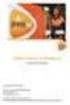 MWW orders feed Algemene orders feed in XML format Inhoudsopgave Algemeen... 3 Sleutel... 3 Versie... 3 URL... 3 Output... 3 Vragen?... 3 Changelog... 3 Veld definities... 4 Algemene informatie... 4 Orders...
MWW orders feed Algemene orders feed in XML format Inhoudsopgave Algemeen... 3 Sleutel... 3 Versie... 3 URL... 3 Output... 3 Vragen?... 3 Changelog... 3 Veld definities... 4 Algemene informatie... 4 Orders...
Buckaroo. Handleiding Versie 3.0. 088 990 7700 support@ccvshop.nl. www.ccvshop.nl
 Buckaroo Handleiding Versie 3.0 088 990 7700 support@ccvshop.nl www.ccvshop.nl Inhoudsopgave Inhoudsopgave 2 Changelog 3 1. Inleiding 4 2. Aanmelden Buckaroo 6 2.1 Tabblad: algemeen 7 2.2 Tabblad: redirect
Buckaroo Handleiding Versie 3.0 088 990 7700 support@ccvshop.nl www.ccvshop.nl Inhoudsopgave Inhoudsopgave 2 Changelog 3 1. Inleiding 4 2. Aanmelden Buckaroo 6 2.1 Tabblad: algemeen 7 2.2 Tabblad: redirect
Handleiding (Verzender Ontvanger)
 Handleiding (Verzender Ontvanger) Anachron B.V. Steven Nijholt & Maarten Wiggers 28-02-2014 Version: 1.1 Status: Released Inhoud 1. Over dit document... 3 1.1 List of changes... 3 1.2 Scope... 3 2. Registratie...
Handleiding (Verzender Ontvanger) Anachron B.V. Steven Nijholt & Maarten Wiggers 28-02-2014 Version: 1.1 Status: Released Inhoud 1. Over dit document... 3 1.1 List of changes... 3 1.2 Scope... 3 2. Registratie...
Technical Specification SOFORT Banking
 Technical Specification SOFORT Banking (DEB.001) Author(s): Michel Westerink (MW) Version history: V1.1 SvdV (gebruikersgemakt) 20/08/13 V1.0 MW (kopie van targetpay.com) 08/08/13 Table of contents 1.
Technical Specification SOFORT Banking (DEB.001) Author(s): Michel Westerink (MW) Version history: V1.1 SvdV (gebruikersgemakt) 20/08/13 V1.0 MW (kopie van targetpay.com) 08/08/13 Table of contents 1.
PostNL Checkout SEOshop handleiding
 PostNL Checkout SEOshop handleiding PostNL Checkout SEOshop handleiding Datum Versie 26 februari 2013 V3.0 Inhoudsopgave 1 PostNL Checkout 3 1.1 PostNL Checkout en MijnPakket.nl 3 1.2 SEOShop en PostNL
PostNL Checkout SEOshop handleiding PostNL Checkout SEOshop handleiding Datum Versie 26 februari 2013 V3.0 Inhoudsopgave 1 PostNL Checkout 3 1.1 PostNL Checkout en MijnPakket.nl 3 1.2 SEOShop en PostNL
Handleiding voor de implementatie van de Buckaroo PSP plug-in voor
 Handleiding voor de implementatie van de Buckaroo PSP plug-in voor Versie 1.1 Inhoud Inleiding... 2 Instellingen en gegevens in Buckaroo Payment Plaza... 2 (Merchant) Key... 4 Secret Key... 4 TYPO3 Multishop...
Handleiding voor de implementatie van de Buckaroo PSP plug-in voor Versie 1.1 Inhoud Inleiding... 2 Instellingen en gegevens in Buckaroo Payment Plaza... 2 (Merchant) Key... 4 Secret Key... 4 TYPO3 Multishop...
MWW orders feed. Algemene orders feed in XML format
 MWW orders feed Algemene orders feed in XML format Inhoudsopgave Algemeen... 3 Sleutel... 3 Versie... 3 URL... 3 Output... 3 Vragen?... 3 Changelog... 3 Veld definities... 4 Algemene informatie... 4 Orders...
MWW orders feed Algemene orders feed in XML format Inhoudsopgave Algemeen... 3 Sleutel... 3 Versie... 3 URL... 3 Output... 3 Vragen?... 3 Changelog... 3 Veld definities... 4 Algemene informatie... 4 Orders...
ideal Algemene informatie ING Wholesale Banking Introductie en procedure voor ideal
 ideal Algemene informatie ING Wholesale Banking Introductie en procedure voor ideal Versie 2.3, april 2010 Inhoud Inhoud... 2 1 Introductie... 3 1.1 Overzicht... 3 1.2 Verplichtingen van de acceptant...
ideal Algemene informatie ING Wholesale Banking Introductie en procedure voor ideal Versie 2.3, april 2010 Inhoud Inhoud... 2 1 Introductie... 3 1.1 Overzicht... 3 1.2 Verplichtingen van de acceptant...
MultiSafepay. Handleiding Versie 2.0. 088 990 7700 support@ccvshop.nl. www.ccvshop.nl
 MultiSafepay Handleiding Versie 2.0 088 990 7700 support@ccvshop.nl www.ccvshop.nl Inhoudsopgave Inhoudsopgave 2 Changelog 3 1. Inleiding 4 2. Aanmelden MultiSafepay 5 2.1 Procedure MultiSafepay 5 2.2
MultiSafepay Handleiding Versie 2.0 088 990 7700 support@ccvshop.nl www.ccvshop.nl Inhoudsopgave Inhoudsopgave 2 Changelog 3 1. Inleiding 4 2. Aanmelden MultiSafepay 5 2.1 Procedure MultiSafepay 5 2.2
Handleiding EMS Reports. Oktober Any transaction - any way EMSpay.nl
 Handleiding EMS Reports Oktober 2016 Inhoudsopgave Hoe log ik in? 3 Hoe verander ik mijn wachtwoord? 3 Menu structuur 3 Hoe krijg ik inzicht in mijn contract details? 4 Belangrijke informatie op uw bankafschrift,
Handleiding EMS Reports Oktober 2016 Inhoudsopgave Hoe log ik in? 3 Hoe verander ik mijn wachtwoord? 3 Menu structuur 3 Hoe krijg ik inzicht in mijn contract details? 4 Belangrijke informatie op uw bankafschrift,
http://www.smsgatewayapi.com/gateway.php?username=username&password=password&message= MESSAGE&to=RECEIVER&sender=FROM
 SMS GATEWAY API Via onze HTTP gateway API kan u onze diensten op een eenvoudige manier integreren in uw bestaande software. Wij beschikken over een HTTP-interface die via een HTTP GET request uw sms berichten
SMS GATEWAY API Via onze HTTP gateway API kan u onze diensten op een eenvoudige manier integreren in uw bestaande software. Wij beschikken over een HTTP-interface die via een HTTP GET request uw sms berichten
FAQ AcceptEmail. Antwoorden op veelgestelde vragen
 FAQ AcceptEmail Antwoorden op veelgestelde vragen 1. Antwoorden op veelgestelde vragen 1.1. Wat is AcceptEmail? AcceptEmail is de opvolger van de papieren acceptgiro. Betalen kan veilig en snel met ideal,,
FAQ AcceptEmail Antwoorden op veelgestelde vragen 1. Antwoorden op veelgestelde vragen 1.1. Wat is AcceptEmail? AcceptEmail is de opvolger van de papieren acceptgiro. Betalen kan veilig en snel met ideal,,
Gebruikshandleiding. Dashboard van de Rabo OmniKassa
 Gebruikshandleiding Dashboard van de Rabo OmniKassa Inhoud 1 Het dashboard van de Rabo OmniKassa... 4 2 Inloggen... 5 2.1 De inlogpagina van het dashboard van de Rabo OmniKassa... 5 2.1.1 Navigatie...
Gebruikshandleiding Dashboard van de Rabo OmniKassa Inhoud 1 Het dashboard van de Rabo OmniKassa... 4 2 Inloggen... 5 2.1 De inlogpagina van het dashboard van de Rabo OmniKassa... 5 2.1.1 Navigatie...
HANDLEIDING WEBSHOP PLUGIN WOOCOMMERCE VOORSTRAAT 2 3201 BB SPIJKENISSE THE NETHERLANDS SUPPORT
 HANDLEIDING WEBSHOP PLUGIN WOOCOMMERCE VOORSTRAAT 2 3201 BB SPIJKENISSE THE NETHERLANDS SUPPORT TEL +31 [0]88 886 66 66 MAIL SUPPORT@PAY.NL DATE 22 APRIL 2014 1 Een korte uitleg Uw webshop is pas compleet
HANDLEIDING WEBSHOP PLUGIN WOOCOMMERCE VOORSTRAAT 2 3201 BB SPIJKENISSE THE NETHERLANDS SUPPORT TEL +31 [0]88 886 66 66 MAIL SUPPORT@PAY.NL DATE 22 APRIL 2014 1 Een korte uitleg Uw webshop is pas compleet
Handleiding Installatie en Gebruik Privacy- en Verzend Module Stichting Farmaceutische Kengetallen
 Handleiding Installatie en Gebruik Privacy- en Verzend Module Stichting Farmaceutische Kengetallen Uitgebracht door : ZorgTTP Referentie : Handleiding installatie en gebruik Privacy- en Verzend Module
Handleiding Installatie en Gebruik Privacy- en Verzend Module Stichting Farmaceutische Kengetallen Uitgebracht door : ZorgTTP Referentie : Handleiding installatie en gebruik Privacy- en Verzend Module
Handleiding Mijn Websign
 Handleiding Mijn Websign Gemnet BV Postbus 19535 2500 CM Den Haag Tel: 070-3436900 www.gemnet.nl info@gemnet.nl Versie 1.1, augustus 2011 Handleiding Mijn WebSign Document nummer 1.1 Augustus 2011 Handleiding
Handleiding Mijn Websign Gemnet BV Postbus 19535 2500 CM Den Haag Tel: 070-3436900 www.gemnet.nl info@gemnet.nl Versie 1.1, augustus 2011 Handleiding Mijn WebSign Document nummer 1.1 Augustus 2011 Handleiding
AfterPay. Handleiding Versie
 AfterPay Handleiding Versie 2.1 088 990 7700 support@ccvshop.nl www.ccvshop.nl Inhoudsopgave Inhoudsopgave 2 Changelog 3 1. Inleiding 4 2. Aanmelden AfterPay 5 3. Instellingen CCV Shop 6 4. Ordermanagement
AfterPay Handleiding Versie 2.1 088 990 7700 support@ccvshop.nl www.ccvshop.nl Inhoudsopgave Inhoudsopgave 2 Changelog 3 1. Inleiding 4 2. Aanmelden AfterPay 5 3. Instellingen CCV Shop 6 4. Ordermanagement
N Handleiding voor het winkelen in de Online Winkel van Pergamano
 N Handleiding voor het winkelen in de Online Winkel van Pergamano Inhoud: O Online Winkel stap 1: De Online Winkel van Pergamano p. 2 stap 2: Registreren bij het eerste bezoek p. 3 stap 3: Invullen registratieformulier
N Handleiding voor het winkelen in de Online Winkel van Pergamano Inhoud: O Online Winkel stap 1: De Online Winkel van Pergamano p. 2 stap 2: Registreren bij het eerste bezoek p. 3 stap 3: Invullen registratieformulier
Handleiding Demo versie. PaySquare Online
 Handleiding Demo versie PaySquare Online Inhoud 1. Opmerkingen voor u begint... 3 2. Aan de slag met de demo versie... 4 3. PaySquare Online testwebshop... 5 4. Online Dashboard... 6 2 2 2 1. Opmerkingen
Handleiding Demo versie PaySquare Online Inhoud 1. Opmerkingen voor u begint... 3 2. Aan de slag met de demo versie... 4 3. PaySquare Online testwebshop... 5 4. Online Dashboard... 6 2 2 2 1. Opmerkingen
Magento 1.4.x x module. Version 4.1.X
 Magento 1.4.x - 1.8.x module Version 4.1.X Magento 1.4.x - 1.8.x module 2 van 12 Inhoudsopgave Inhoudsopgave... 2 Installatie... 3 Configuratie... 4 Klarna Factuur en Klarna Account... 8 Sisow Ebill...
Magento 1.4.x - 1.8.x module Version 4.1.X Magento 1.4.x - 1.8.x module 2 van 12 Inhoudsopgave Inhoudsopgave... 2 Installatie... 3 Configuratie... 4 Klarna Factuur en Klarna Account... 8 Sisow Ebill...
Databroker invoer NHR datasets 2018 Pacemaker- en ICD registratie. Definitief / 21 augustus 2018 / versie
 Databroker invoer NHR datasets 2018 Pacemaker- en ICD registratie Definitief / 21 augustus 2018 / versie 2018.0.3 Versie: 2018.0.3 Datum: 21 augustus 2018 Voor informatie neem contact op met: Nederlandse
Databroker invoer NHR datasets 2018 Pacemaker- en ICD registratie Definitief / 21 augustus 2018 / versie 2018.0.3 Versie: 2018.0.3 Datum: 21 augustus 2018 Voor informatie neem contact op met: Nederlandse
Handleiding helpdesk. Datum: 08-10-2014 Versie: 1.0 Auteur: Inge van Sark
 Datum: 08-10-2014 Versie: 1.0 Auteur: Inge van Sark Inhoudsopgave Inhoudsopgave... 2 1. Beheer helpdesk... 3 1.1. Settings... 3 1.2. Applicaties... 4 1.3. Prioriteiten... 5 1.4. Gebruik mailtemplates...
Datum: 08-10-2014 Versie: 1.0 Auteur: Inge van Sark Inhoudsopgave Inhoudsopgave... 2 1. Beheer helpdesk... 3 1.1. Settings... 3 1.2. Applicaties... 4 1.3. Prioriteiten... 5 1.4. Gebruik mailtemplates...
HANDLEIDING TOOLS4EVER ISUPPORT ONLINE WEBOMGEVING
 HANDLEIDING TOOLS4EVER ISUPPORT ONLINE WEBOMGEVING Inhoudsopgave 1. Belangrijkste spelregels... 3 2. Contact met tools4ever international support... 4 isupport webomgeving... 4 Eerste maal inloggen...
HANDLEIDING TOOLS4EVER ISUPPORT ONLINE WEBOMGEVING Inhoudsopgave 1. Belangrijkste spelregels... 3 2. Contact met tools4ever international support... 4 isupport webomgeving... 4 Eerste maal inloggen...
Networking4all Handleiding bestelprocedure en installeren SSL Certificaat April 2013
 Networking4all Handleiding bestelprocedure en installeren SSL Certificaat April 2013 Inhoudsopgave 1 Introductie... 3 2 De bestelprocedure... 4 2.1 Product selecteren... 4 2.2 Certificate Signing Request
Networking4all Handleiding bestelprocedure en installeren SSL Certificaat April 2013 Inhoudsopgave 1 Introductie... 3 2 De bestelprocedure... 4 2.1 Product selecteren... 4 2.2 Certificate Signing Request
Incassomachtigen. voor bedrijven
 Incassomachtigen voor bedrijven Voor de zakelijke markt kennen we twee soorten machtigingen: de Euro-incassomachtiging en de Bedrijven Euro-incassomachtiging. Deze machtigingen kunnen zowel op papier als
Incassomachtigen voor bedrijven Voor de zakelijke markt kennen we twee soorten machtigingen: de Euro-incassomachtiging en de Bedrijven Euro-incassomachtiging. Deze machtigingen kunnen zowel op papier als
Implementatiehandleiding Digitaal Incassomachtigen
 Versie 1.0 december 2015 Implementatiehandleiding Digitaal Incassomachtigen 2 Inhoud 1. Inleiding 3 2. Varianten Digitaal Incassomachtigen 4 3. Technische ondersteuning 4 4. Basis 5 5. Zelfbouw 6 6. Externe
Versie 1.0 december 2015 Implementatiehandleiding Digitaal Incassomachtigen 2 Inhoud 1. Inleiding 3 2. Varianten Digitaal Incassomachtigen 4 3. Technische ondersteuning 4 4. Basis 5 5. Zelfbouw 6 6. Externe
Inhoudsopgave. 1. Inleiding. 2. Configuratie. 3. Een nieuw rapport maken. 4. Rapporten beheren
 Inhoudsopgave 1. Inleiding 2. Configuratie 3. Een nieuw rapport maken 3.1 Een rapport aanmaken via Dagtotalen/Financiële historiek of Beheer transacties 3.1.1 Hoe? 3.1.2 Rapportinstellingen 3.1.3 Bestandsstructuur
Inhoudsopgave 1. Inleiding 2. Configuratie 3. Een nieuw rapport maken 3.1 Een rapport aanmaken via Dagtotalen/Financiële historiek of Beheer transacties 3.1.1 Hoe? 3.1.2 Rapportinstellingen 3.1.3 Bestandsstructuur
Functionaliteiten Triple Deal Payment Services
 Functionaliteiten Triple Deal Payment Services Per 01.01.2004 Eenvoudige aanmaak en verwerking van betalingen (multi-channel approach) op drie mogelijke manieren. Combinatie is ook mogelijk: o Webmenu-interface
Functionaliteiten Triple Deal Payment Services Per 01.01.2004 Eenvoudige aanmaak en verwerking van betalingen (multi-channel approach) op drie mogelijke manieren. Combinatie is ook mogelijk: o Webmenu-interface
Handleiding integratie FietsDirectPlan op externe websites. Versie 1.1.
 Handleiding integratie FietsDirectPlan op externe websites Versie 1.1. Inleiding FietsDirectPlan biedt u de mogelijkheid het FietsDirectPlan te vermelden op uw website. Afhankelijk van uw situatie bieden
Handleiding integratie FietsDirectPlan op externe websites Versie 1.1. Inleiding FietsDirectPlan biedt u de mogelijkheid het FietsDirectPlan te vermelden op uw website. Afhankelijk van uw situatie bieden
Afrekenen via de PayPro HTML API. op uw eigen website. Versie 1.0. Betalen via de PayPro HTML API op. uw eigen website
 Afrekenen via de PayPro HTML API op Versie 1.0 Inhoud Wat is de PayPro HTML API... 3 Het HTML formulier... 4 Omschrijving variabelen... 6 Voorbeelden... 9 Wat is de PayPro HTML API In dit document wordt
Afrekenen via de PayPro HTML API op Versie 1.0 Inhoud Wat is de PayPro HTML API... 3 Het HTML formulier... 4 Omschrijving variabelen... 6 Voorbeelden... 9 Wat is de PayPro HTML API In dit document wordt
AFO 142 Titel Aanwinsten Geschiedenis
 AFO 142 Titel Aanwinsten Geschiedenis 142.1 Inleiding Titel Aanwinsten Geschiedenis wordt gebruikt om toevoegingen en verwijderingen van bepaalde locaties door te geven aan een centrale catalogus instantie.
AFO 142 Titel Aanwinsten Geschiedenis 142.1 Inleiding Titel Aanwinsten Geschiedenis wordt gebruikt om toevoegingen en verwijderingen van bepaalde locaties door te geven aan een centrale catalogus instantie.
Technische Documentatie SOFORT Banking
 Technische Documentatie SOFORT Banking (DEB.001) Author(s): Michel Westerink (MW) Version history: V1.3 MKh Italië toegevoegd 12/05/15 V1.2 MW (Overboeking) 20/08/14 V1.1 SvdV (gebruikersgemak) 20/08/13
Technische Documentatie SOFORT Banking (DEB.001) Author(s): Michel Westerink (MW) Version history: V1.3 MKh Italië toegevoegd 12/05/15 V1.2 MW (Overboeking) 20/08/14 V1.1 SvdV (gebruikersgemak) 20/08/13
Handleiding voor het gebruik van MargaPas als betaalmiddel
 Handleiding voor het gebruik van MargaPas als betaalmiddel Mei 2018 1 Inhoud Handleiding MargaPas als betaalmiddel... 3 1 Opwaarderen van uw MargaPas... 3 1.1 Stap 1: De website... 3 1.2 Stap 2: Registratie...
Handleiding voor het gebruik van MargaPas als betaalmiddel Mei 2018 1 Inhoud Handleiding MargaPas als betaalmiddel... 3 1 Opwaarderen van uw MargaPas... 3 1.1 Stap 1: De website... 3 1.2 Stap 2: Registratie...
Handleiding Faxdiensten
 Handleiding Faxdiensten Auteur: Marketing Datum: 01-10-2014 Versie: 2.0 Aantal bladen: 12 Nummer: 1018 2 P a g i n a Inhoud 1. Inleiding... 3 2. Beheer E-Fax IN- en E-Fax OUT-diensten... 4 3. E-Fax-overzicht...
Handleiding Faxdiensten Auteur: Marketing Datum: 01-10-2014 Versie: 2.0 Aantal bladen: 12 Nummer: 1018 2 P a g i n a Inhoud 1. Inleiding... 3 2. Beheer E-Fax IN- en E-Fax OUT-diensten... 4 3. E-Fax-overzicht...
Magento 1.4.x, 1.5.x, 1.6.x en 1.7.x module. Version 3.2
 Magento 1.4.x, 1.5.x, 1.6.x en 1.7.x module Version 3.2 Magento 1.4.x, 1.5.x, 1.6.x en 1.7.x module 2 van 6 INSTALLATIE Pak het ZIP bestand uit en plaats de inhoud van map app in de app directory van Magento.
Magento 1.4.x, 1.5.x, 1.6.x en 1.7.x module Version 3.2 Magento 1.4.x, 1.5.x, 1.6.x en 1.7.x module 2 van 6 INSTALLATIE Pak het ZIP bestand uit en plaats de inhoud van map app in de app directory van Magento.
Handleiding PayPal. door Patricia Sturm 2 november Versie 2.1 Openbaar
 Handleiding PayPal door Patricia Sturm 2 november 2016 Versie 2.1 Openbaar Inhoud 1. Introductie... 3 2. PayPal... 4 2.1. Verloop van een PayPal transactie... 4 2.2. Aanleveren van een PayPal transactie...
Handleiding PayPal door Patricia Sturm 2 november 2016 Versie 2.1 Openbaar Inhoud 1. Introductie... 3 2. PayPal... 4 2.1. Verloop van een PayPal transactie... 4 2.2. Aanleveren van een PayPal transactie...
Aanvragen Postcode ideal
 Aanvragen Postcode ideal Om gebruik te kunnen maken van Postcode ideal dient u eerst een account aan te maken. Dit kunt u doen door in uw webshop via Webshop > Betaalmethodes > Postcode op de knop Maak
Aanvragen Postcode ideal Om gebruik te kunnen maken van Postcode ideal dient u eerst een account aan te maken. Dit kunt u doen door in uw webshop via Webshop > Betaalmethodes > Postcode op de knop Maak
Gebruikers- handleiding Porta
 Gebruikers- handleiding Porta Inleiding Met de applicatie Porta op ons extranet kunnen gegevensbestanden tussen het CAK en ketenpartners uitgewisseld worden. In deze handleiding is beschreven hoe u dit
Gebruikers- handleiding Porta Inleiding Met de applicatie Porta op ons extranet kunnen gegevensbestanden tussen het CAK en ketenpartners uitgewisseld worden. In deze handleiding is beschreven hoe u dit
Implementatiehandleiding idin
 Implementatiehandleiding idin Versie 1.0 December 2016 Inhoud 1. Inleiding... 3 2. Varianten idin... 4 3. Technische ondersteuning... 5 4. Zelfbouw... 6 5. Externe dienstverlener... 8 6. Certificaten...
Implementatiehandleiding idin Versie 1.0 December 2016 Inhoud 1. Inleiding... 3 2. Varianten idin... 4 3. Technische ondersteuning... 5 4. Zelfbouw... 6 5. Externe dienstverlener... 8 6. Certificaten...
ZorgMail Secure e-mail
 ZorgMail Secure e-mail 2014 ENOVATION B.V. Alle rechten voorbehouden. Niets uit deze uitgave mag worden openbaar gemaakt of verveelvoudigd, opgeslagen in een data verwerkend systeem of uitgezonden in enige
ZorgMail Secure e-mail 2014 ENOVATION B.V. Alle rechten voorbehouden. Niets uit deze uitgave mag worden openbaar gemaakt of verveelvoudigd, opgeslagen in een data verwerkend systeem of uitgezonden in enige
Handleiding Klarna. door Patricia Sturm 27 september Versie 2.1 Openbaar
 Handleiding Klarna door Patricia Sturm 27 september 2016 Versie 2.1 Openbaar Inhoud 1. Introductie... 3 2. Klarna... 4 2.1. Verloop van een Klarna Factuur transactie... 4 2.2. Verloop van een Klarna Account
Handleiding Klarna door Patricia Sturm 27 september 2016 Versie 2.1 Openbaar Inhoud 1. Introductie... 3 2. Klarna... 4 2.1. Verloop van een Klarna Factuur transactie... 4 2.2. Verloop van een Klarna Account
Abonnementen en Termijnbetalingen met de HTML INCASSO API. in uw eigen betaalomgeving. (voor een ingesteld product in uw account) Versie 1.
 Abonnementen en Termijnbetalingen met de HTML INCASSO API in uw eigen betaalomgeving (voor een ingesteld product in uw account) Versie 1.0 Inhoud Wat is de PayPro HTML INCASSO API...3 Het HTML formulier...4
Abonnementen en Termijnbetalingen met de HTML INCASSO API in uw eigen betaalomgeving (voor een ingesteld product in uw account) Versie 1.0 Inhoud Wat is de PayPro HTML INCASSO API...3 Het HTML formulier...4
Afrekenen via de PayPro HTML PRODUCT API. op uw eigen website. (voor een ingesteld product in uw account) Versie 1.0
 Afrekenen via de PayPro HTML PRODUCT API op uw eigen website (voor een ingesteld product in uw account) Versie 1.0 Inhoud Wat is de PayPro HTML PRODUCT API...3 Het HTML formulier...4 Omschrijving variabelen...5
Afrekenen via de PayPro HTML PRODUCT API op uw eigen website (voor een ingesteld product in uw account) Versie 1.0 Inhoud Wat is de PayPro HTML PRODUCT API...3 Het HTML formulier...4 Omschrijving variabelen...5
MultiSafepay handleiding
 MultiSafepay handleiding Compatibiliteit: Pakket Versie Shopmodule Versie Geschikt CS-Cart plugin 1.6.0 CS-Cart 3.0.4 v CS-Cart plugin 1.6.0 CS-Cart 3.0.6 v MultiSafepay Payment plug-in voor CS-Cart http://www.multisafepay.com
MultiSafepay handleiding Compatibiliteit: Pakket Versie Shopmodule Versie Geschikt CS-Cart plugin 1.6.0 CS-Cart 3.0.4 v CS-Cart plugin 1.6.0 CS-Cart 3.0.6 v MultiSafepay Payment plug-in voor CS-Cart http://www.multisafepay.com
Van Dale Elektronisch groot woordenboek versie 4.5 activeren en licenties beheren
 De nieuwste editie van dit document is altijd online beschikbaar: Activeren en beheren licenties Inhoudsopgave Van Dale Elektronisch groot woordenboek versie 4.5 activeren Automatisch activeren via internet
De nieuwste editie van dit document is altijd online beschikbaar: Activeren en beheren licenties Inhoudsopgave Van Dale Elektronisch groot woordenboek versie 4.5 activeren Automatisch activeren via internet
Instructie gebruik Aangetekend Mailen via extensie en gebruik dashboard
 Instructie gebruik Aangetekend Mailen via extensie en gebruik dashboard Pagina 1 van 14 Inhoudsopgave Document historie... 3 Versie historie... 3 Historie wijzigingen en aanvullingen in dit document...
Instructie gebruik Aangetekend Mailen via extensie en gebruik dashboard Pagina 1 van 14 Inhoudsopgave Document historie... 3 Versie historie... 3 Historie wijzigingen en aanvullingen in dit document...
SMSStunter gateway API
 SMSStunter gateway API Inhoud 1. Verbinden met de gateway 2. Parameters 3. Antwoord codes / Error meldingen 4. Opvragen Credits 5. Voorbeelden 6. DLR 7. Email 2 SMS 1 1. Verbinden met de gateway Er kan
SMSStunter gateway API Inhoud 1. Verbinden met de gateway 2. Parameters 3. Antwoord codes / Error meldingen 4. Opvragen Credits 5. Voorbeelden 6. DLR 7. Email 2 SMS 1 1. Verbinden met de gateway Er kan
Handleiding EMS Reports
 Handleiding EMS Reports Handleiding EMS Reports Inhoudsopgave 1. Introductie 2. Hoe moet ik inloggen? 3. Hoe krijg ik inzicht in mijn Merchant details? 4. Hoe krijg ik inzicht in mijn transacties? 5. Hoe
Handleiding EMS Reports Handleiding EMS Reports Inhoudsopgave 1. Introductie 2. Hoe moet ik inloggen? 3. Hoe krijg ik inzicht in mijn Merchant details? 4. Hoe krijg ik inzicht in mijn transacties? 5. Hoe
Werkwijze Licenties Use2Day
 Werkwijze Licenties Use2Day Versie: 1.1 Laatste wijziging: 23 december 2008 Website: www.use2day.nl Informatie: Info@Use2Day.nl Copyright: 2008 Use2Day Inhoudsopgave 1 Versiehistorie... 3 2 Algemeen...
Werkwijze Licenties Use2Day Versie: 1.1 Laatste wijziging: 23 december 2008 Website: www.use2day.nl Informatie: Info@Use2Day.nl Copyright: 2008 Use2Day Inhoudsopgave 1 Versiehistorie... 3 2 Algemeen...
Handleiding Mijn Yellowbrick. versie 1.0 augustus 2013. Voordelig bricken, makkelijk parkeren
 Handleiding Mijn Yellowbrick. versie 1.0 augustus 2013 1 Voordelig bricken, makkelijk parkeren Inhoudsopgave Het gebruik van mijn yellowbrick 3 inloggen op mijn yellowbrick 3 het hoofdscherm 4 mijn gegevens
Handleiding Mijn Yellowbrick. versie 1.0 augustus 2013 1 Voordelig bricken, makkelijk parkeren Inhoudsopgave Het gebruik van mijn yellowbrick 3 inloggen op mijn yellowbrick 3 het hoofdscherm 4 mijn gegevens
Handleiding voor het gebruik van de Crabbehoff-pas als betaalmiddel via i-deal
 Handleiding voor het gebruik van de Crabbehoff-pas als betaalmiddel via i-deal Januari 2018 Inhoud Handleiding Crabbehoff-pas als betaalmiddel... 3 1 Opwaarderen van uw Crabbehoff-pas... 3 Stap 1: De website...
Handleiding voor het gebruik van de Crabbehoff-pas als betaalmiddel via i-deal Januari 2018 Inhoud Handleiding Crabbehoff-pas als betaalmiddel... 3 1 Opwaarderen van uw Crabbehoff-pas... 3 Stap 1: De website...
Instructie voor het accepteren van PayPal betalingen
 Instructie voor het accepteren van PayPal betalingen Inleiding Om betalingen via PayPal in uw webshop te ontvangen dient u een zakelijk PayPal account te openen. Middels een zakelijk account kunnen namelijk
Instructie voor het accepteren van PayPal betalingen Inleiding Om betalingen via PayPal in uw webshop te ontvangen dient u een zakelijk PayPal account te openen. Middels een zakelijk account kunnen namelijk
1. De consument klikt op de «Betalen met ideal» knop op de website van de winkelier.
 1 1. INTRODUCTIE: WAT IS ABN AMRO IDEAL EASY? ABN AMRO ideal Easy is een voordelige en gemakkelijk te gebruiken ideal only betaalknop. Het stelt uw klanten in staat in één klik een betaling via uw website
1 1. INTRODUCTIE: WAT IS ABN AMRO IDEAL EASY? ABN AMRO ideal Easy is een voordelige en gemakkelijk te gebruiken ideal only betaalknop. Het stelt uw klanten in staat in één klik een betaling via uw website
ABAB-Internetboekhouden. Handleiding uitbreidingsmodule: Aanmaningen
 ABAB-Internetboekhouden Handleiding uitbreidingsmodule: Aanmaningen 1. Inleiding..2 2. Selecteren van openstaande posten. 2 3. Genereren van aanmaningen.....4 4. Electronisch Aanmanen...5 1 1. Inleiding
ABAB-Internetboekhouden Handleiding uitbreidingsmodule: Aanmaningen 1. Inleiding..2 2. Selecteren van openstaande posten. 2 3. Genereren van aanmaningen.....4 4. Electronisch Aanmanen...5 1 1. Inleiding
Handleiding voor het gebruik van de Elde-Pas als betaalmiddel
 Handleiding voor het gebruik van de Elde-Pas als betaalmiddel Januari 2017 Inhoud Handleiding Elde-Pas als betaalmiddel... 3 1 Opwaarderen van uw Elde-Pas... 3 Stap 1: De website... 3 Stap 2: Registratie...
Handleiding voor het gebruik van de Elde-Pas als betaalmiddel Januari 2017 Inhoud Handleiding Elde-Pas als betaalmiddel... 3 1 Opwaarderen van uw Elde-Pas... 3 Stap 1: De website... 3 Stap 2: Registratie...
HANDLEIDING. ideal / Omnikassa. Martijn Mengerink.
 HANDLEIDING ideal / Omnikassa Auteur: Website: E-mail : Martijn Mengerink www.biedmeer.nl support@biedmeer.nl Datum Versie Opmerking 19-07-2013 V1.0 Initiële opzet 24-09-2013 V1.1 ideal en OmniKassa handleidingen
HANDLEIDING ideal / Omnikassa Auteur: Website: E-mail : Martijn Mengerink www.biedmeer.nl support@biedmeer.nl Datum Versie Opmerking 19-07-2013 V1.0 Initiële opzet 24-09-2013 V1.1 ideal en OmniKassa handleidingen
Klarna. Handleiding Versie 2.0. 088 990 7700 support@ccvshop.nl. www.ccvshop.nl
 t Klarna Handleiding Versie 2.0 088 990 7700 support@ccvshop.nl www.ccvshop.nl Inhoudsopgave Inhoudsopgave 2 Changelog 3 1. Inleiding 4 2. Aanmelden Klarna 6 2.1 Registratie 6 2.2 Zichtbaarheid Klarna
t Klarna Handleiding Versie 2.0 088 990 7700 support@ccvshop.nl www.ccvshop.nl Inhoudsopgave Inhoudsopgave 2 Changelog 3 1. Inleiding 4 2. Aanmelden Klarna 6 2.1 Registratie 6 2.2 Zichtbaarheid Klarna
Buckaroo BetaalGarant White paper
 Buckaroo BetaalGarant White paper Versie: 1.6 Jaar: 2011 Auteur: Buckaroo Online Payment Services Overzicht wijzigingen Versie Datum Wijziging 1.0 23-04-2010 Oplevering versie 1.0 van document ter review
Buckaroo BetaalGarant White paper Versie: 1.6 Jaar: 2011 Auteur: Buckaroo Online Payment Services Overzicht wijzigingen Versie Datum Wijziging 1.0 23-04-2010 Oplevering versie 1.0 van document ter review
Toelichting Aanvragen NS Account Nieuwe Medewerkers.
 Toelichting Aanvragen NS Account Nieuwe Medewerkers. De contactpersoon bij uw organisatie, meldt u aan in het systeem van NS door het invullen van uw persoonlijke gegevens en email-adres. Op dit email
Toelichting Aanvragen NS Account Nieuwe Medewerkers. De contactpersoon bij uw organisatie, meldt u aan in het systeem van NS door het invullen van uw persoonlijke gegevens en email-adres. Op dit email
Handleiding Bancontact
 Handleiding Bancontact door Patricia Sturm - van Zijl 8 september 2016 Versie 2.1 Openbaar Inhoud 1. Introductie... 3 2. Bancontact... 4 2.1. Verloop van een Bancontact transactie... 4 2.2. Aanleveren
Handleiding Bancontact door Patricia Sturm - van Zijl 8 september 2016 Versie 2.1 Openbaar Inhoud 1. Introductie... 3 2. Bancontact... 4 2.1. Verloop van een Bancontact transactie... 4 2.2. Aanleveren
Leerlingenhandleiding Beginnen met FlexBase
 Leerlingenhandleiding Beginnen met FlexBase FlexBase is het leermiddelenarrangement voor het bakkersonderwijs in Nederland, waarbij zowel papieren als digitale leermiddelen worden gebruikt. Deze handleiding
Leerlingenhandleiding Beginnen met FlexBase FlexBase is het leermiddelenarrangement voor het bakkersonderwijs in Nederland, waarbij zowel papieren als digitale leermiddelen worden gebruikt. Deze handleiding
Handleiding Sepa Direct Debit
 Handleiding Sepa Direct Debit U vindt volgende informatie terug in deze handleiding: De Europese domiciliëring Inleiding Schuldeiser Mandaten Overzicht en details Een mandaat creëren Een mandaat wijzigen
Handleiding Sepa Direct Debit U vindt volgende informatie terug in deze handleiding: De Europese domiciliëring Inleiding Schuldeiser Mandaten Overzicht en details Een mandaat creëren Een mandaat wijzigen
HANDLEIDING EMS REPORTS
 HANDLEIDING EMS REPORTS INHOUDSOPGAVE Hoe log ik in? 3 Hoe verander ik mijn wachtwoord? 3 Menu Structuur 4 Hoe krijg ik inzicht in mijn contract details? 4 Belangrijke informatie op uw bankafschrift, terminal
HANDLEIDING EMS REPORTS INHOUDSOPGAVE Hoe log ik in? 3 Hoe verander ik mijn wachtwoord? 3 Menu Structuur 4 Hoe krijg ik inzicht in mijn contract details? 4 Belangrijke informatie op uw bankafschrift, terminal
